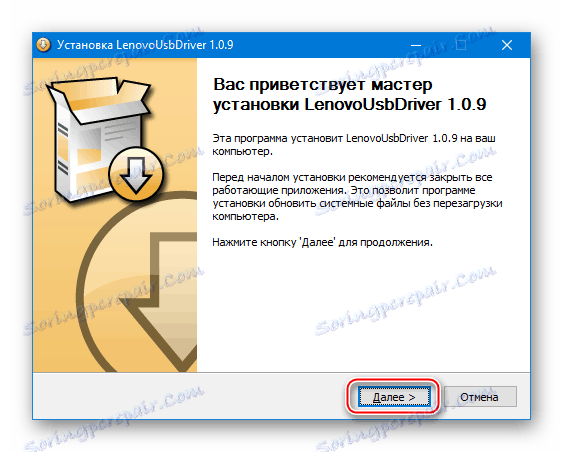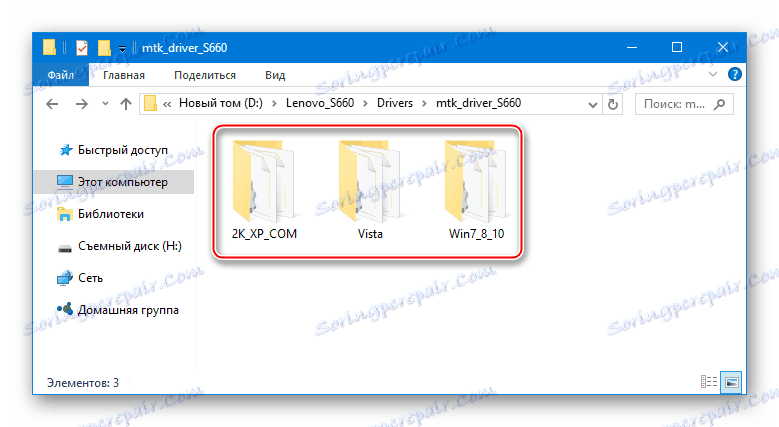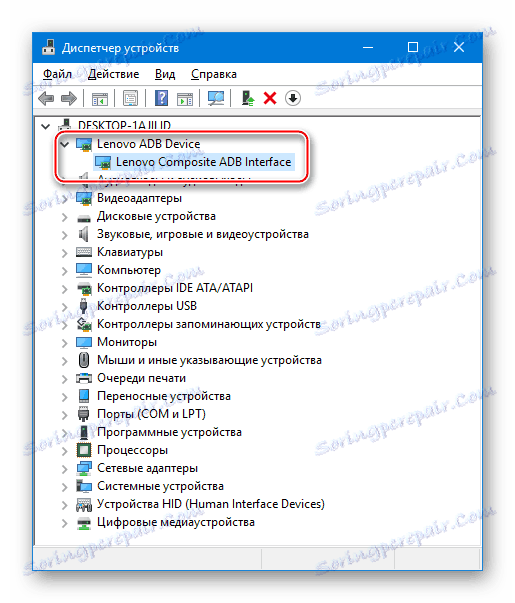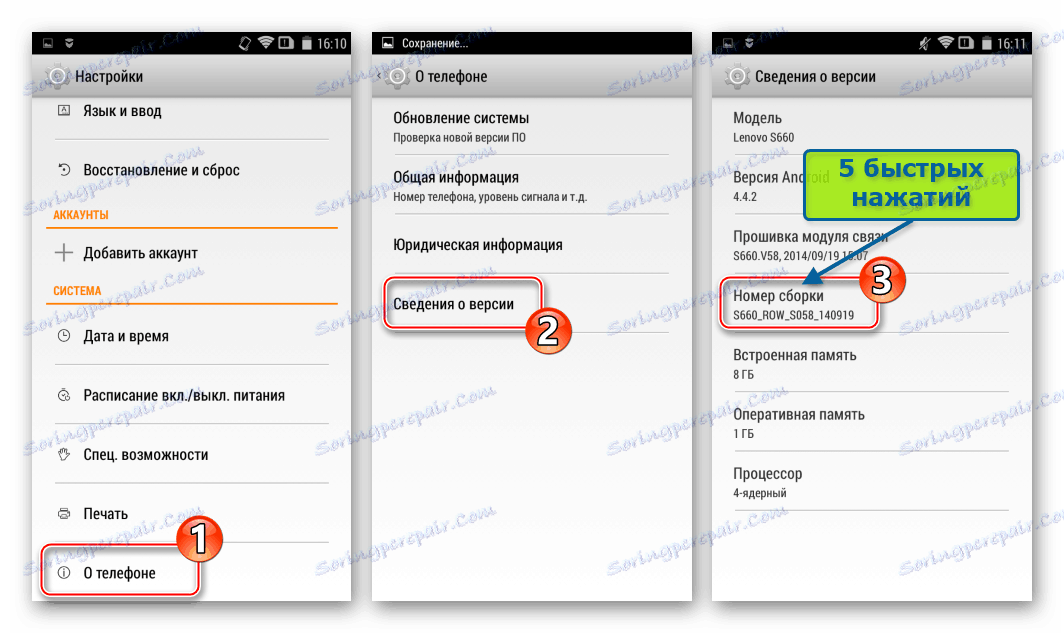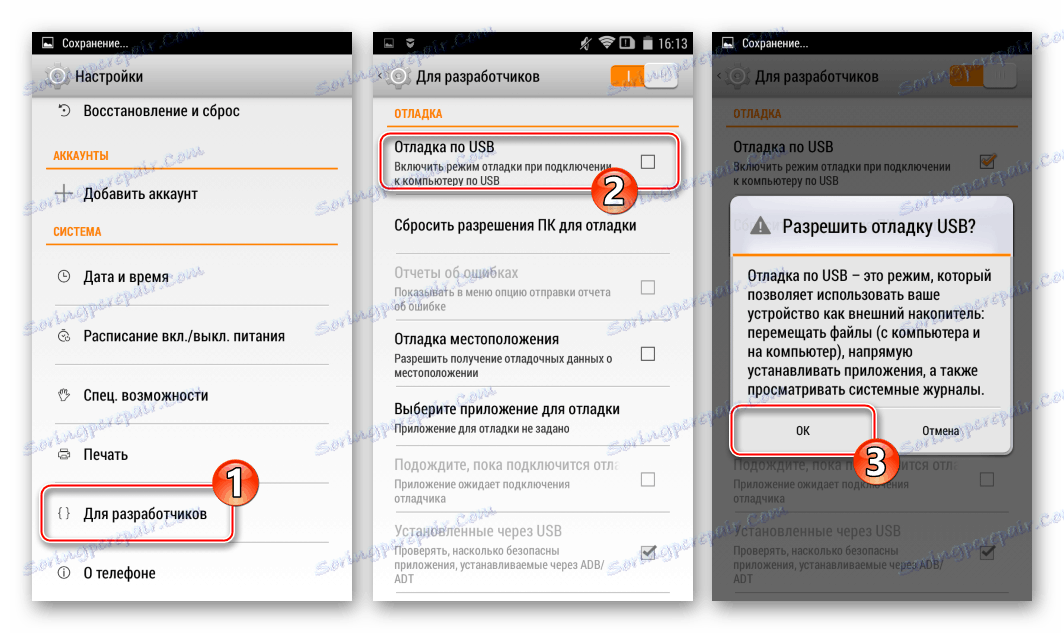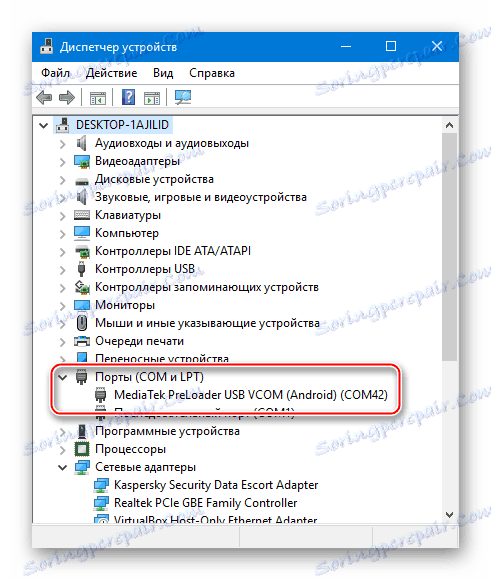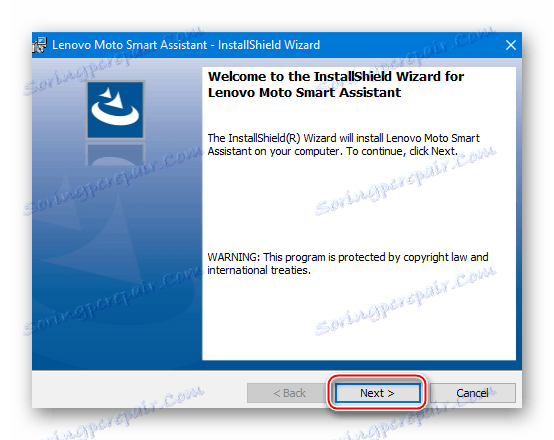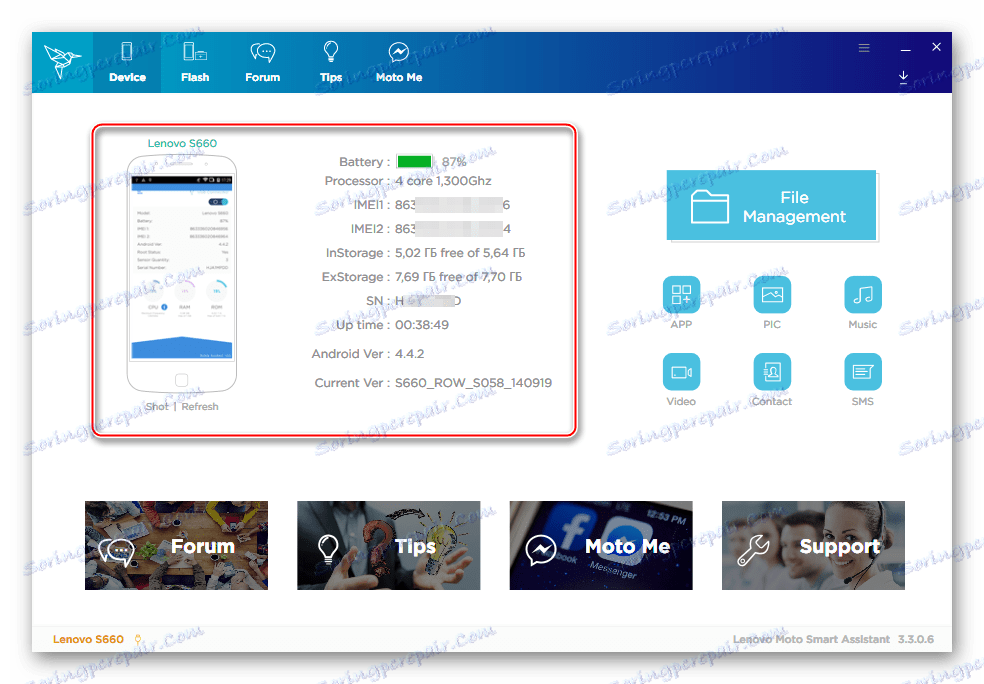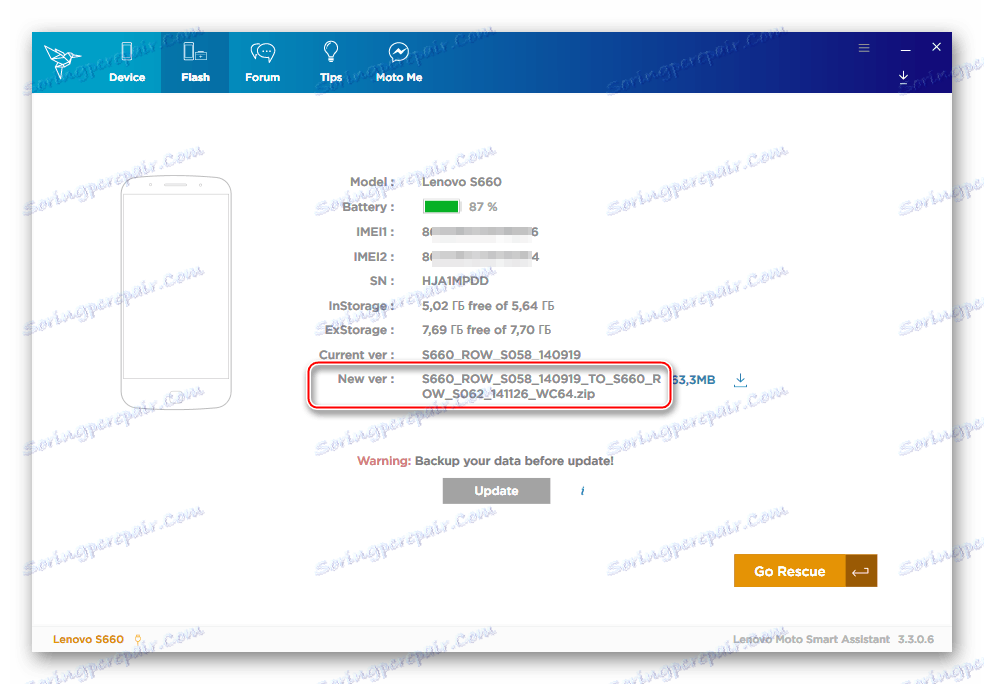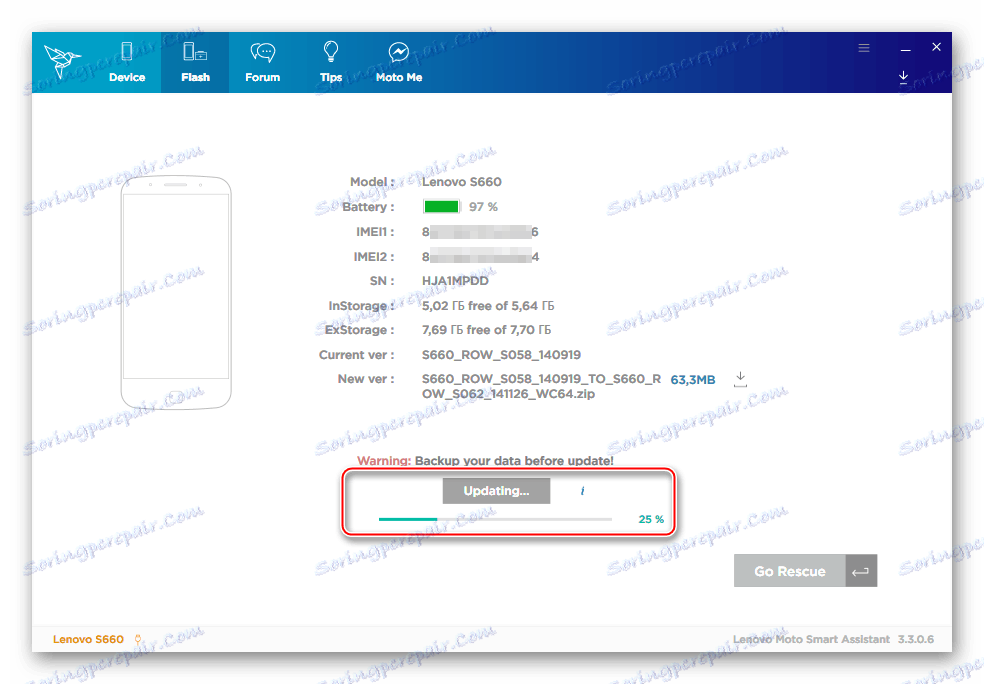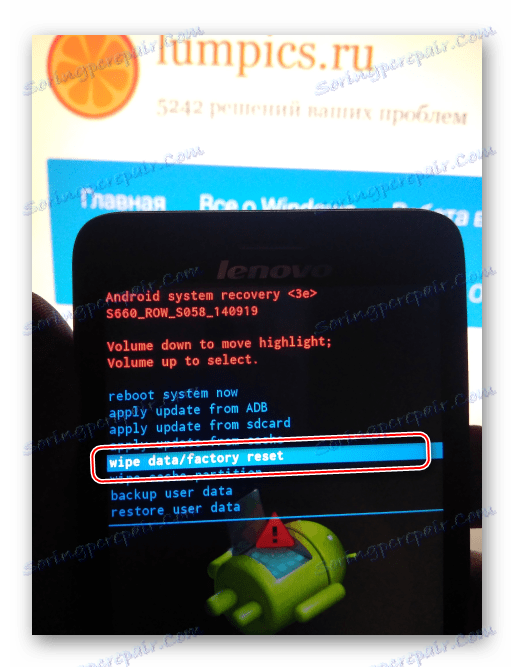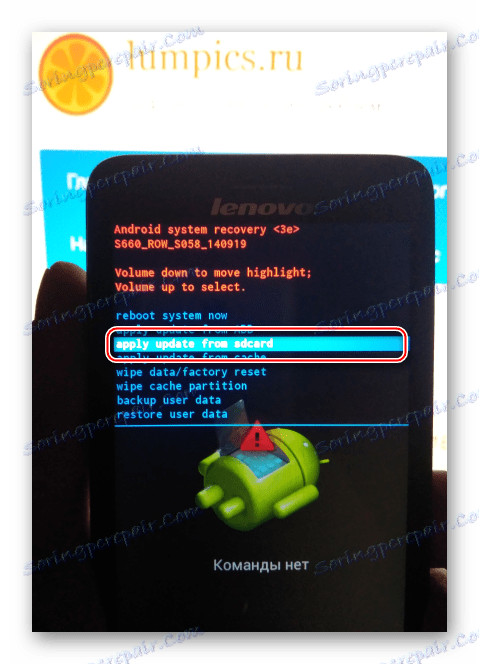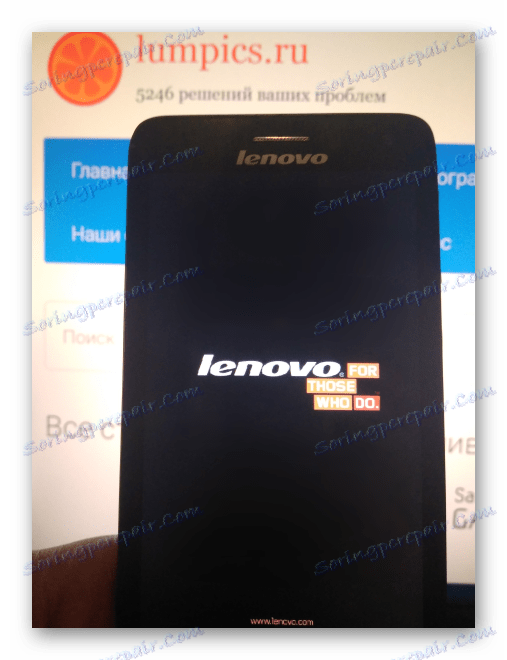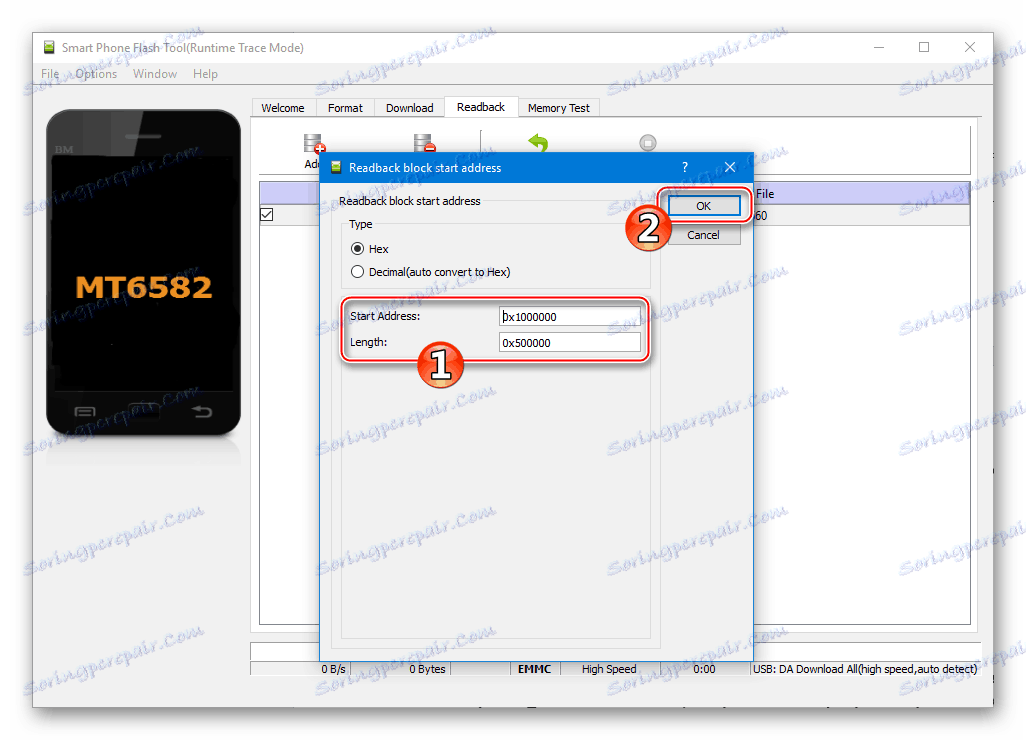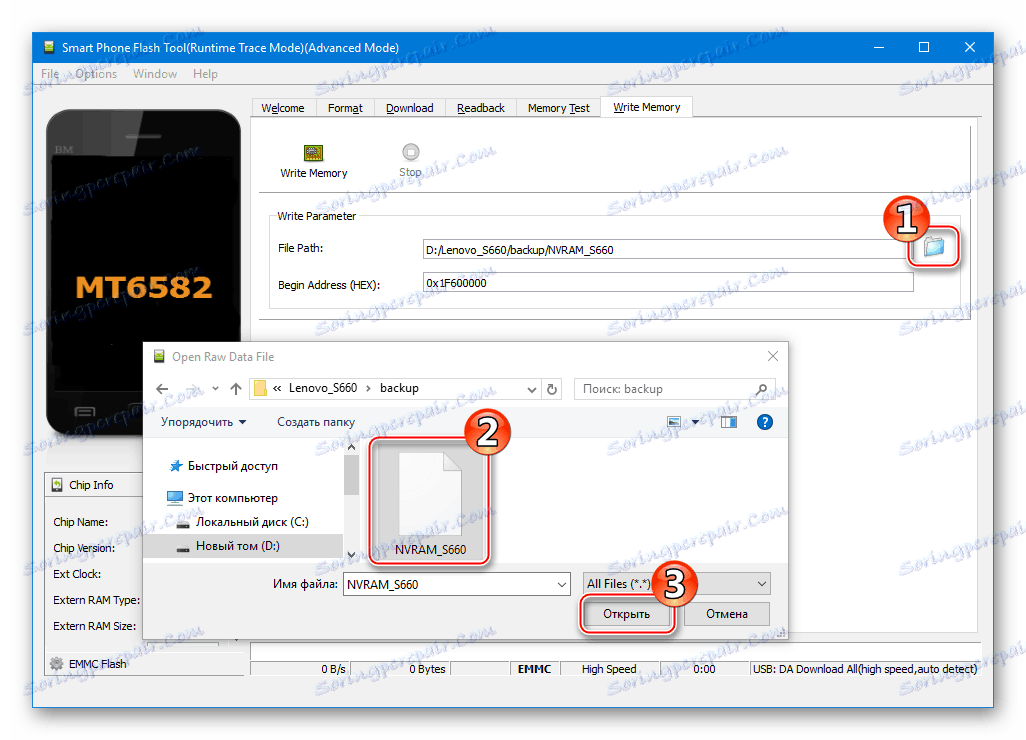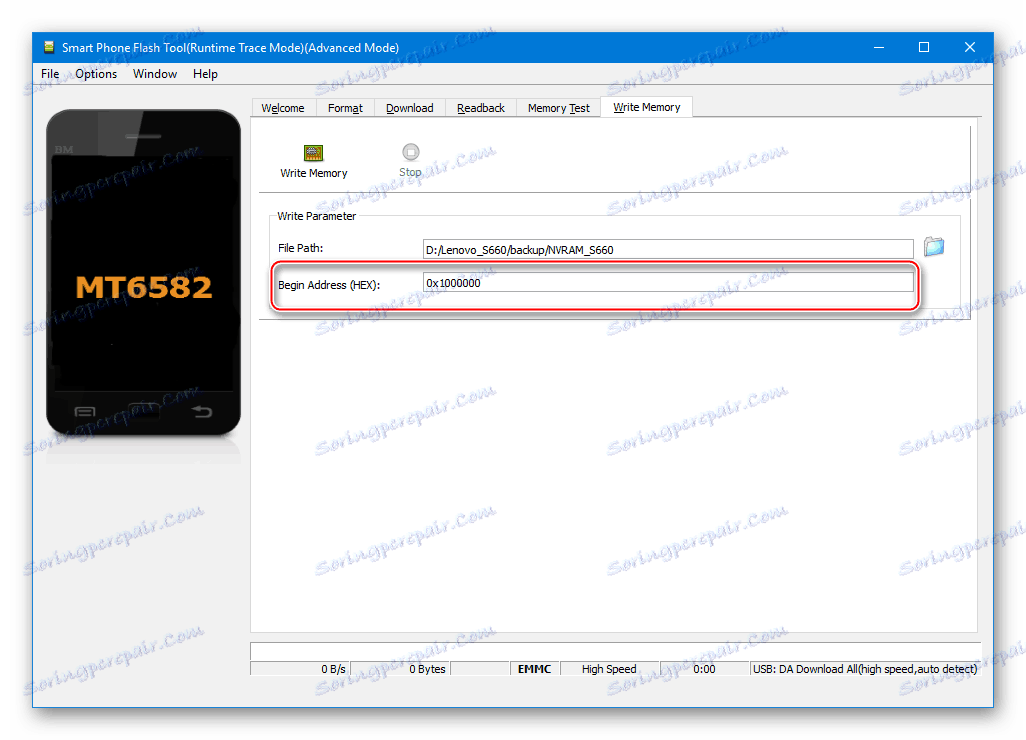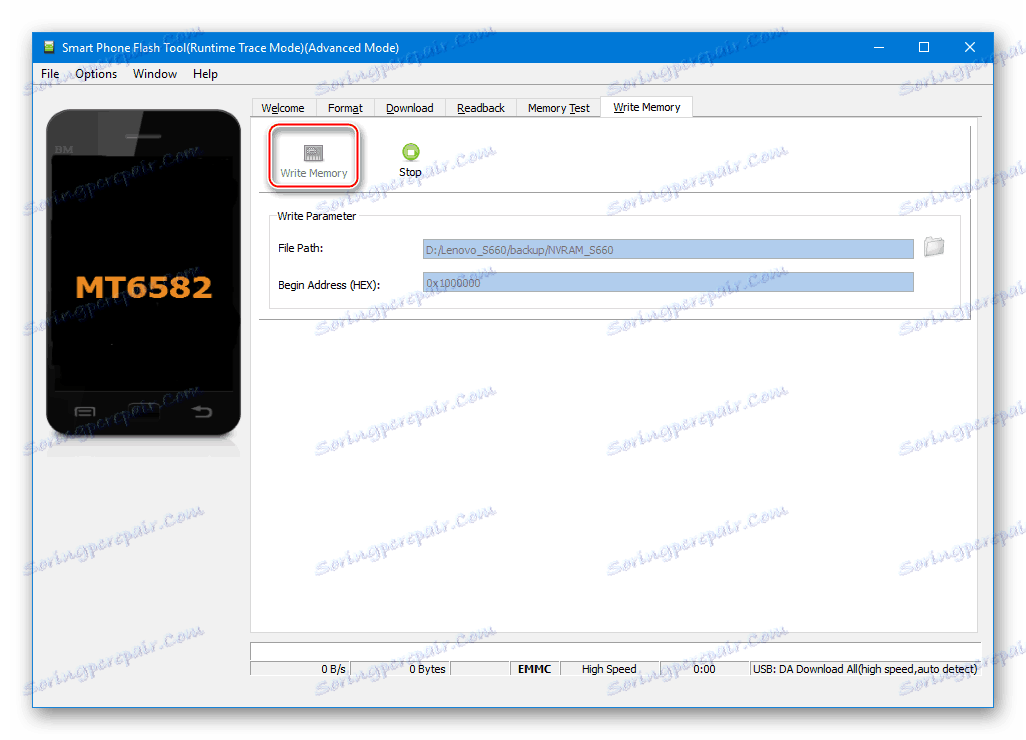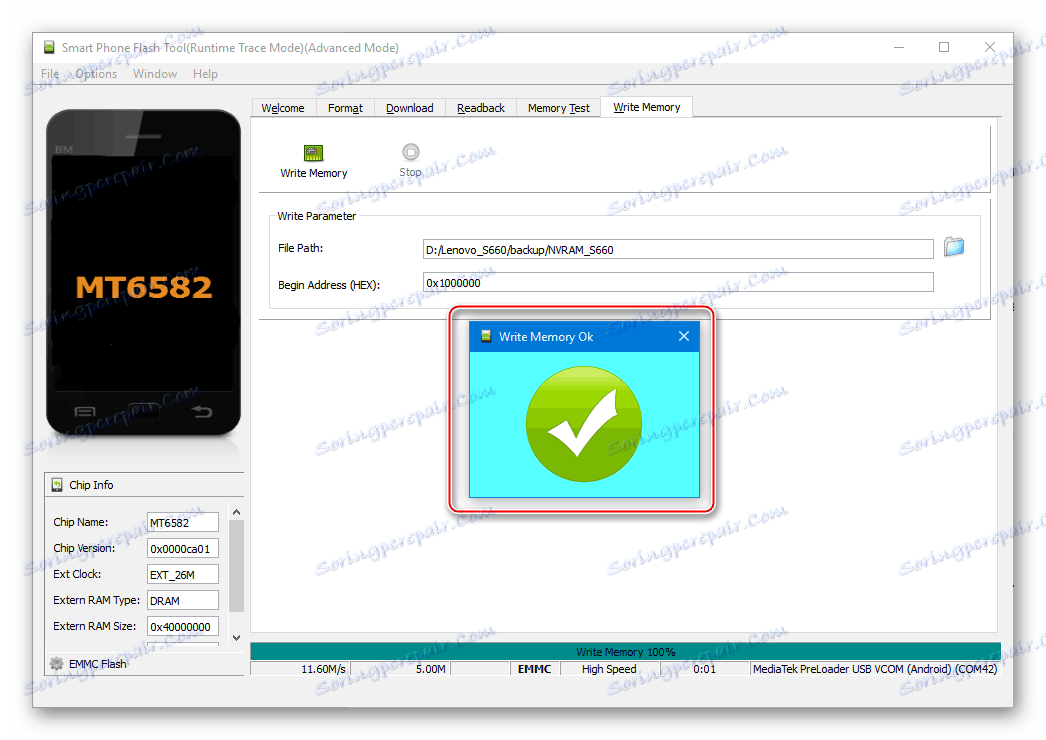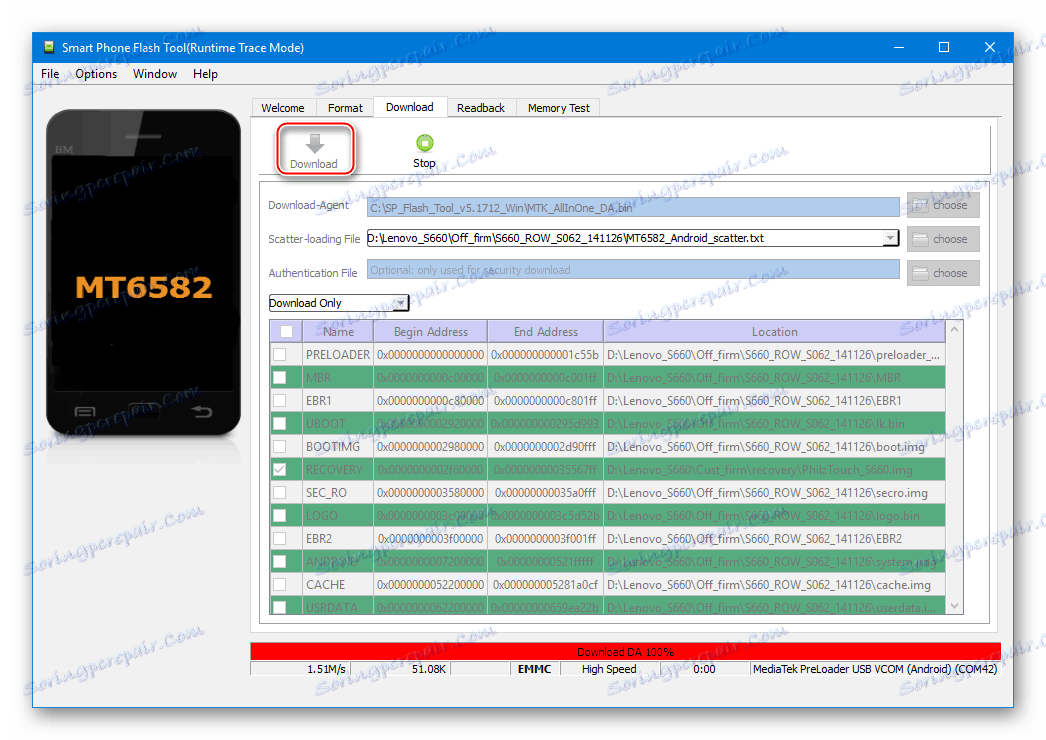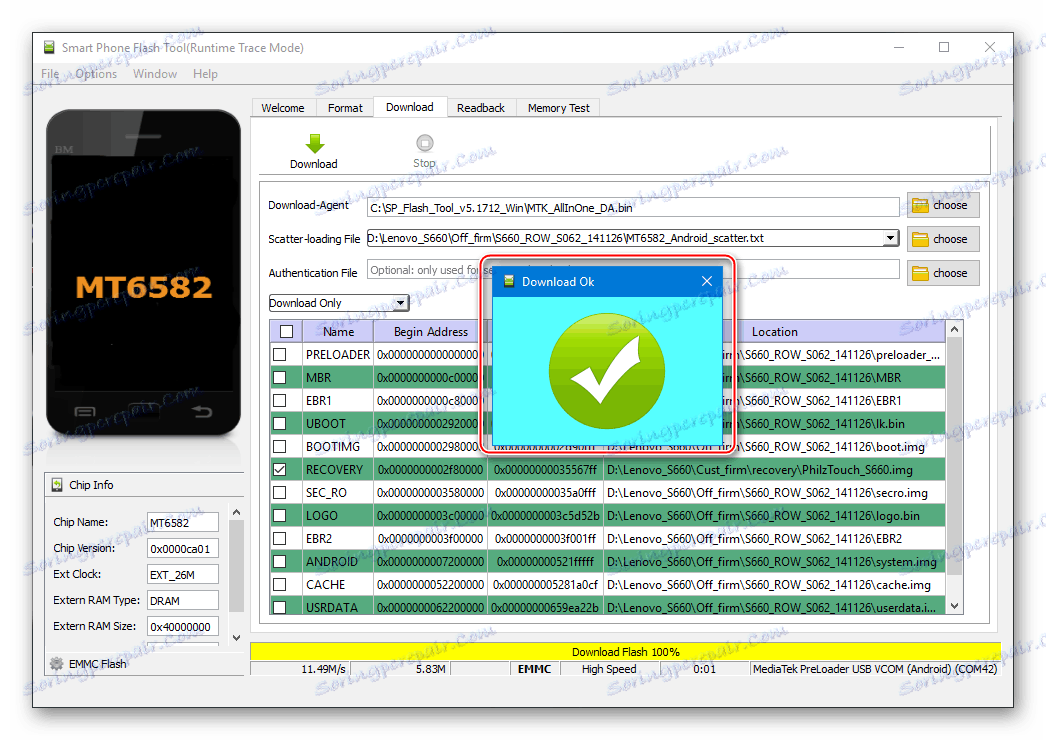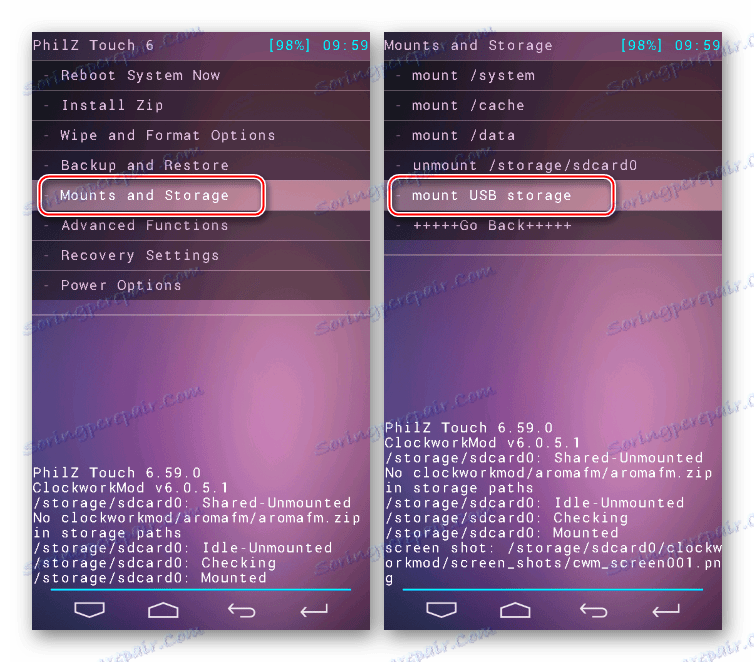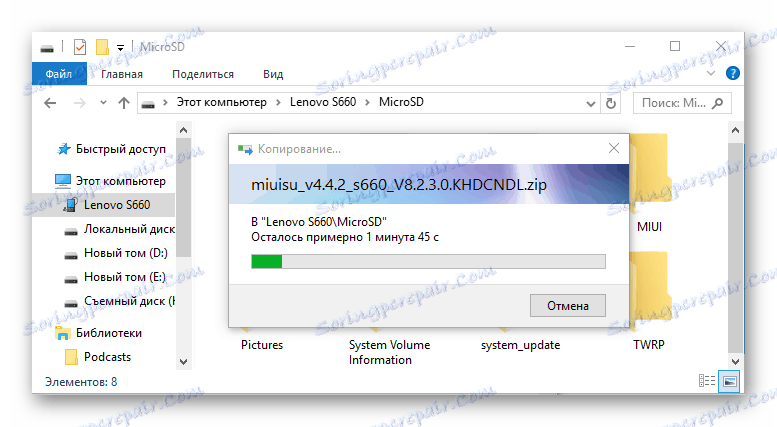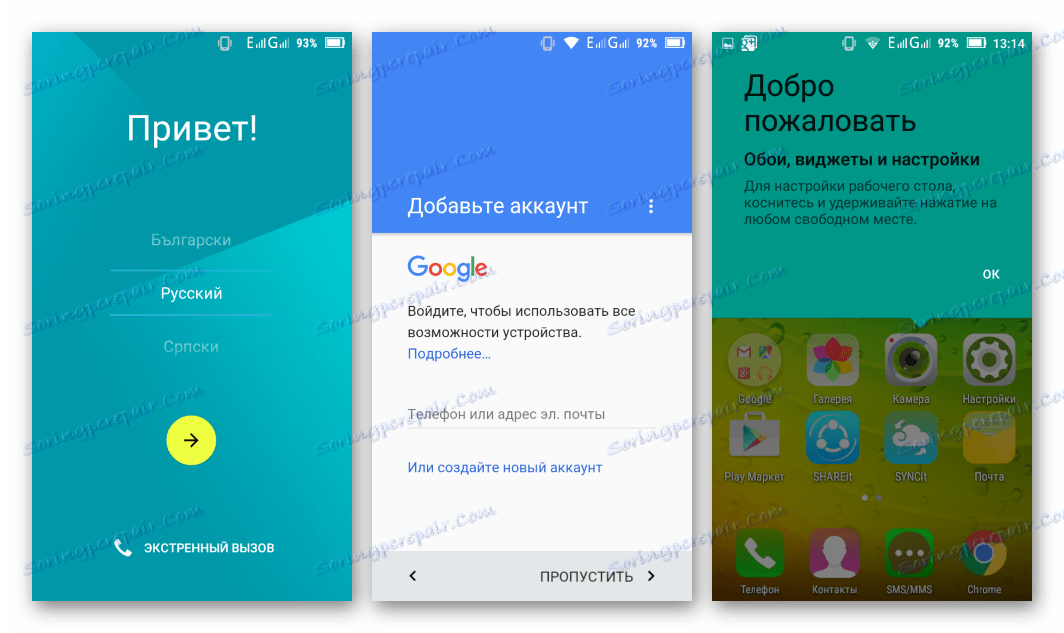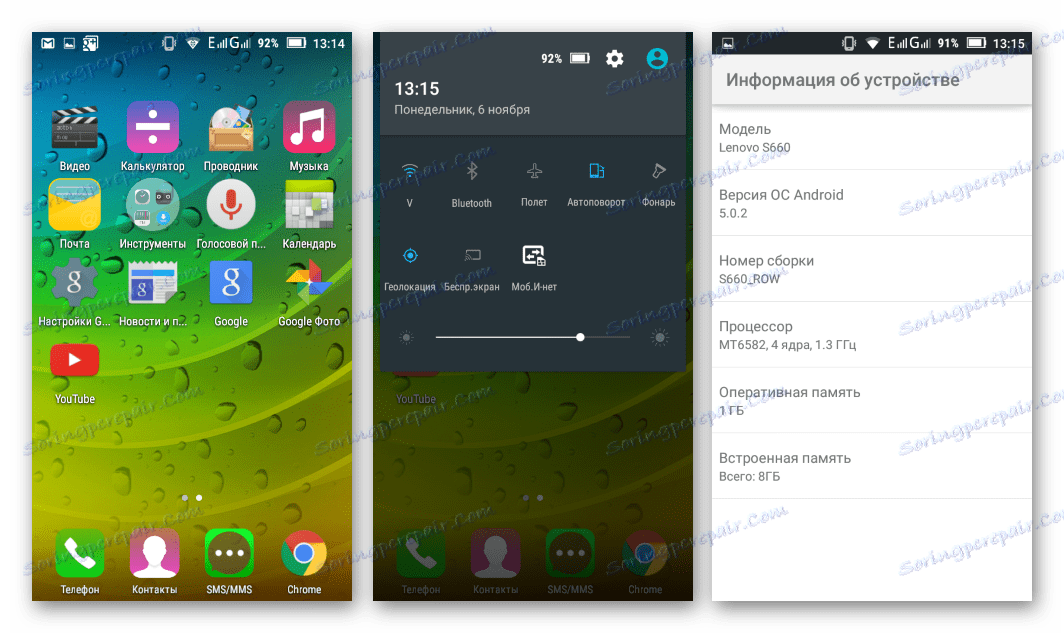Firmvér pre telefónu Lenovo S660 Smartphone
Medzi inteligentnými telefónmi známeho výrobcu značky Lenovo sú veľmi zaujímavé modely, ktoré napriek pomerne dôstojnému veku zariadenia s Androidom podľa noriem moderného sveta pravidelne vykonávajú svoje funkcie a sú vynikajúcim riešením pre nenáročných používateľov. Jedna z týchto možností - model S660, presnejšie softvérová súčasť zariadenia, aktualizácia verzie operačného systému, obnovenie funkčnosti a zavedenie nových funkcií do smartfónu pomocou firmvéru, bude popísané v článku.
Lenovo S660 - stredná úroveň v čase jeho uvoľňovacieho zariadenia, postavený na hardvérovej platforme MTK. Špecifikácie umožňujú zariadeniu spĺňať základné požiadavky na moderný smartphone a softvérová časť sa v určitých kruhoch ľahko upravuje a nahradí úplne štandardnými a všeobecne známymi softvérovými nástrojmi. Možnosti výmeny systémového softvéru Lenovo S660 sú pomerne rozmanité a s dôkladnou implementáciou pokynov môže implementovať každý používateľ samotného zariadenia.
Každý zásah do systémového softvéru smartfónu, vrátane pokynov uvedených nižšie, je vykonávaný vlastníkom zariadenia na vlastné riziko a riziko! Nefunkčné vďaka správe používateľských akcií zariadení {$lang_domain} a autor materiálu nenesie zodpovednosť!
obsah
Prípravné činnosti
Aby sa zabezpečilo, že postup inštalácie pre systém Android v zariadení Lenovo S660 nebude trvať dlho, prešiel bez chýb a priniesol svoj výsledok skutočné zlepšenie v inteligentnom telefóne v pláne softvéru, od používateľa, ktorý sa chystá blikať zariadenie, to vyžaduje niekoľko fáz prípravy.

vodič
Prvá vec, ktorou sa postaráme o to, aby sme získali možnosť zásahu do softvérovej časti ľubovoľného zariadenia Android, je zariadenie operačného systému PC používané ako nástroj pre firmvér, komponenty na spárovanie inteligentného telefónu a pomôcok, to znamená špecializovaných ovládačov.
Prečítajte si tiež: Inštalácia ovládačov pre firmvér systému Android
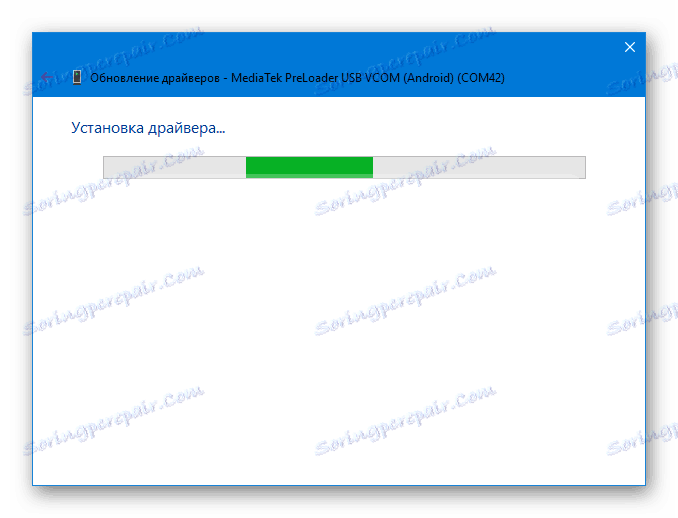
Pokiaľ ide o inštaláciu ovládačov pre Lenovo S660, nemali by byť žiadne ťažkosti. Budete potrebovať dva balíky, ktoré sú k dispozícii na prevzatie z odkazu:
Stiahnite si ovládače pre firmvér Lenovo S660 smartphone
- Po rozbalení súboru LenovoUsbDriver.rar dostane užívateľ automaticky inštalátor pre ovládače rozšíreného režimu so zariadením,
![Inštalačná jednotka ovládača Lenovo S660]()
ktoré musíte spustiť.
![Lenovo S660 Auto Driver pre pokročilý režim]()
Potom postupujte podľa pokynov inštalatéra.
- Druhý prevzatý archív obsahuje komponenty pre rôzne verzie systému Windows "Preloader VCOM Driver" , ktoré slúžia na spárovanie počítača a inteligentného telefónu v špecializovanom režime, ktorý má prepísať oblasti pamäte prístroja.
![Ovládač Lenovo S660 MTK Preloader pre manuálnu inštaláciu]()
Tento ovládač musí byť nainštalovaný ručne podľa nasledovných pokynov:
Čítajte viac: Inštalácia ovládačov VCOM pre zariadenia Mediatek
- Po inštalácii ovládačov by ste mali skontrolovať správnosť definície Lenovo S660 operačným systémom v rôznych režimoch. Tým sa odstráni faktor chýbajúcich alebo nesprávne nainštalovaných komponentov v prípade nepredvídaných situácií počas procesov, ktoré zahŕňajú inštaláciu systému Android.
![Lenovo S660 overuje správnu inštaláciu ovládačov pred firmvérom]()
Otvorte aplikáciu Správca zariadení , pripojte zariadenie do nižšie popísaných stavov a sledujte zariadenia definované v systéme. Po správnom nainštalovaní ovládačov by mal obrázok zodpovedať zobrazeným snímkam obrazovky.
- Telefón s povolenou funkciou Debug by USB :
![Lenovo S660 smartphone je pripojený s povoleným ladením cez USB]()
Ak chcete povoliť tento režim, musíte prejsť nasledujúcimi možnosťami : "Nastavenia" - "Informácie o telefóne" - "Informácie o verzii" - 5 kliknutí na položku "Číslo zariadenia" .
![Lenovo S660 Aktivácia položky ponuky Pre vývojárov]()
Ďalej: "Nastavenia" - "Pre vývojárov" - začiarknutie políčka "Ladenie cez USB" - potvrdenie zámerov použiť režim v zobrazenej žiadosti o okno.
- Zariadenie je v režime "Preberanie" . Ak chcete vstúpiť do inštalačného režimu Android, musíte úplne vypnúť zariadenie S660 a pripojiť kábel USB k zariadeniu. V režime "Správca zariadení" medzi COM portami by sa mal na krátky čas objaviť "Mediatek Preloader USB VCOM port (Android)" . Po niekoľkých sekundách prístroj zmizne zo zoznamu zobrazovaného v "Controller" - to je normálne.
![Lenovo S660 Aktivácia ladenia pomocou USB]()
![Predinštalovaný ovládač USB VCOM Lenovo S660 Mediatek Preloader]()
- Telefón s povolenou funkciou Debug by USB :
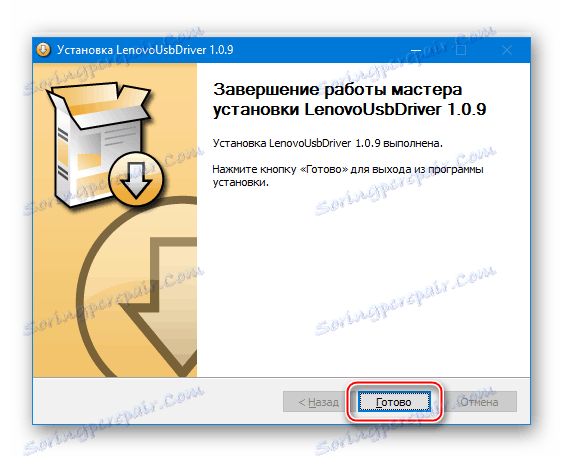
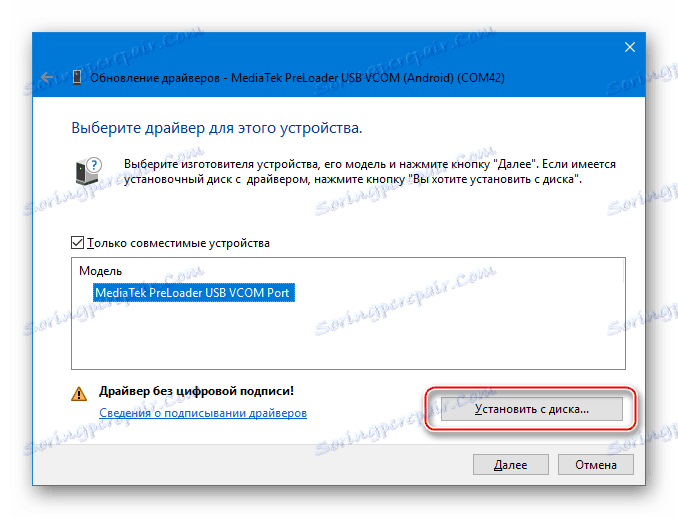
Práva trasy
Ak chcete vykonať seriózne operácie so systémovým softvérom ľubovoľného zariadenia so systémom Android, a čo je najdôležitejšie - vytvoriť úplnú zálohu systému pred preinštalovaním operačného systému, budú potrebné superuserové práva. Získajte root práva na Lenovo S660 je pomerne jednoduché, ak používate nástroj Kingo Root ,

- Prevezmite najnovšiu verziu nástroja z recenzie článku na našich stránkach a nainštalujte aplikáciu.
- Postupujeme podľa pokynov v lekcii:
Lekcia: Ako používať Kingo Root
- Trasa na Lenovo S660 bola prijatá!
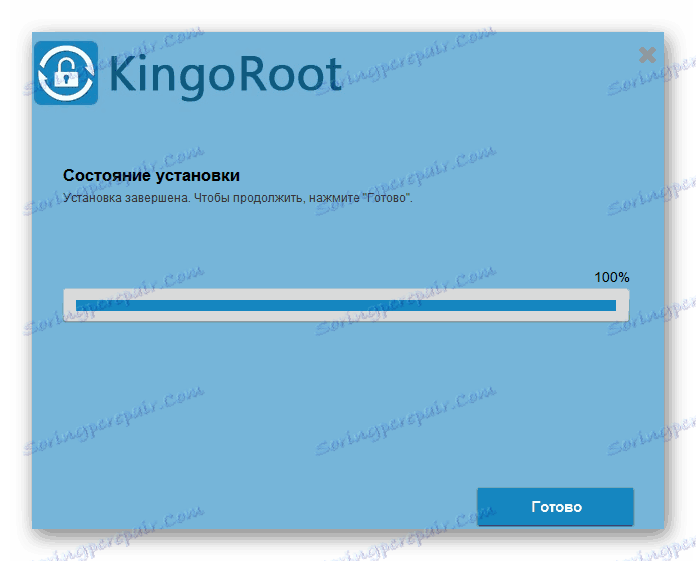
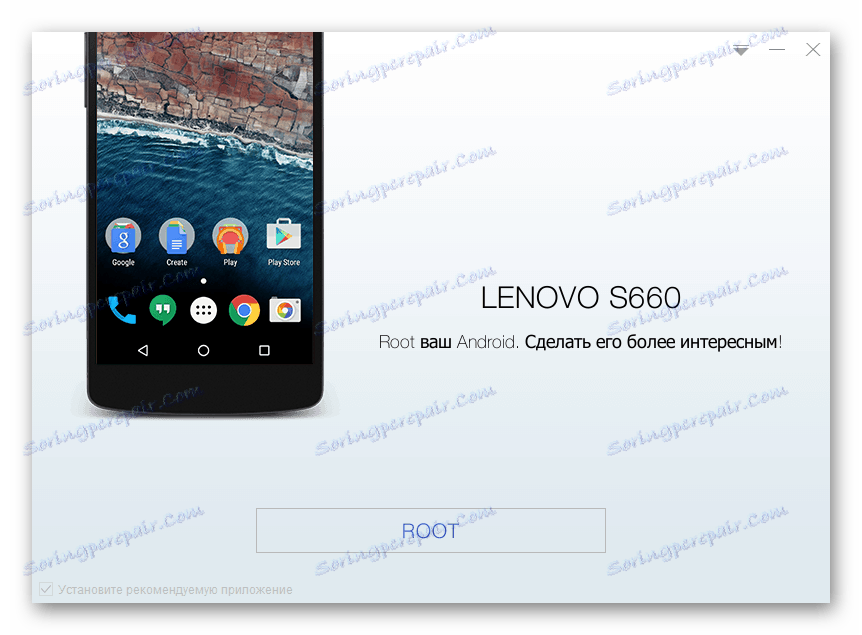
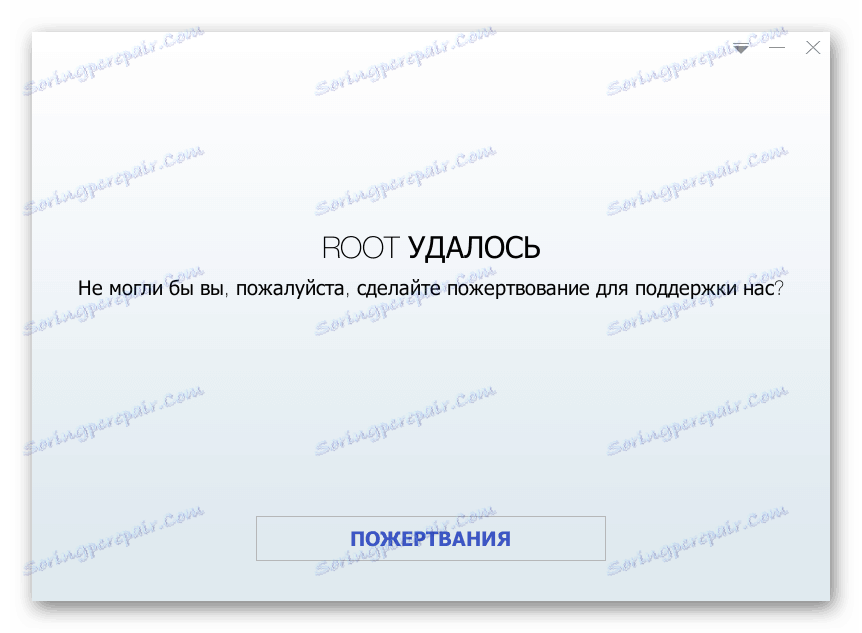
zálohovanie
Firmware smartphone takmer akýmkoľvek spôsobom znamená odstránenie všetkých užívateľských dát z pamäte, preto pred spustením inštalácie Android by ste mali zálohovať všetky dôležité. Na uchovanie informácií sa používa jedna alebo viac metód opísaných v materiáli:
Čítajte viac: Ako zálohovať zariadenia Android pred iOS
Prejdite do zásahu v pamäti zariadenia iba so 100% istotou, že všetky dôležité informácie sú uložené v záložnej kópii!
Okrem osobných informácií spôsoby firmvéru v niektorých prípadoch vedú k poškodeniu mimoriadne dôležitej časti, ktorá obsahuje informácie potrebné pre prevádzku bezdrôtových sietí - "NVRAM" . Vytvorenie výpisu z tejto pamäťovej oblasti umožňuje jednoduché obnovenie strateného IMEI a ďalších údajov v prípade potreby. V spôsoboch č. 3-4 firmvéru Lenovo S660, ktoré sú uvedené nižšie, samostatná položka informuje o zálohovaní oddielu pred prepísaním pamäte zariadenia.
vloženie
Špecifikácie Lenovo S660 vám umožňuje nainštalovať do smartfónu rôzne verzie systému Android vrátane aktuálneho aktuálneho. Ak chcete priniesť najnovšie funkcie do telefónu, budete musieť uchýliť sa k inštalácii neoficiálnych upravených operačných systémov, ale mali by byť aktualizované od začiatku a je lepšie inštalovať "najnovšiu" oficiálnu verziu systému. Bez ohľadu na želaný výsledok, to znamená verziu Androidu, odporúčame postupovať krok za krokom, vykonať inštaláciu OS v každom smere od prvého a ukončenie manipulácie pri získaní požadovaného / potrebného systémového softvéru na prístroji.

Metóda 1: Lenovo MOTO Smart Assistant
Na manipuláciu so softvérovou časťou výrobcu Lenovo S660 sa vytvoril špeciálny program nazvaný Lenovo MOTO SmartAssistant. Distribúciu môžete prevziať z oficiálnej stránky pre vývojárov v sekcii technickej podpory:
Stiahnite si MOTO Smart Assistant pre smartphone Lenovo S660
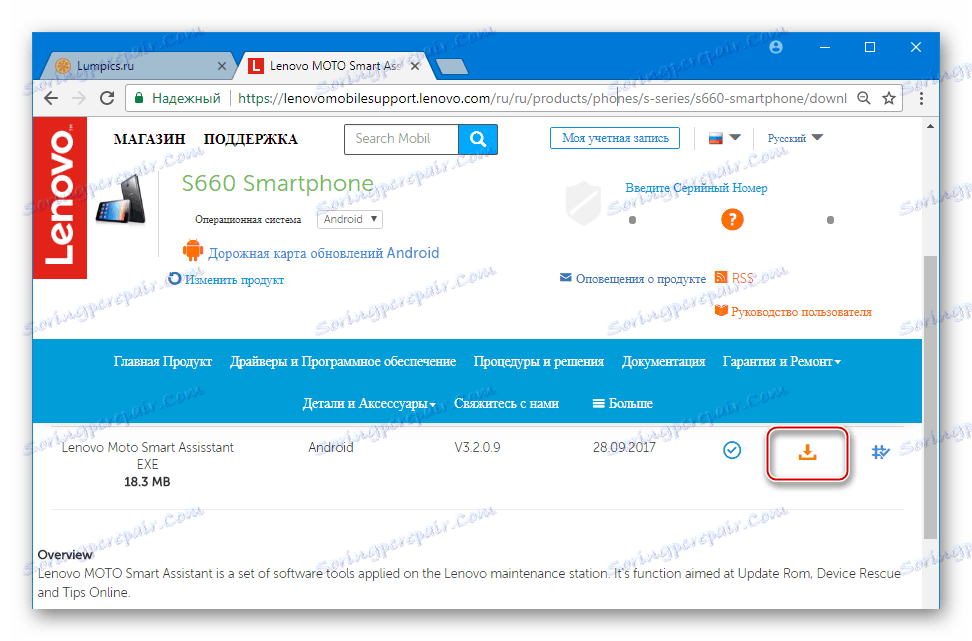
Nižšie opísaná metóda je vhodná na aktualizáciu verzie oficiálneho systému Android, ak z nejakého dôvodu aktualizácia nebola vykonaná prostredníctvom OTA.
- Nainštalujte aplikáciu Smart Assistant spustením inštalačného programu
![Lenovo S660 MOTO Smart Assistant]()
a podľa jeho pokynov. - Spustite nástroj a pripojte S660 do aktivovaného režimu "Debug USB" do počítača.
- Po určení zariadenia v programe,
![Je definované zariadenie Lenovo S660 MOTO Smart Assistant]()
prejdite na kartu "Flash" . - Program Smart Assistant automaticky skontroluje prítomnosť aktualizácie pre systém a ak je na serveri, vydá príslušné upozornenie.
![Lenovo S660 MOTO Smart Assistant je aktualizácia firmvéru]()
- Kliknite na ľavé tlačidlo myši na obrázku šípky nadol, ktorá sa nachádza blízko hodnoty aktualizácie. Táto akcia načíta potrebné súbory na prenos na pamäťové zariadenie na disku počítača.
- Po dokončení sťahovania sa tlačidlo "Aktualizovať" stane aktívnym a stlačte ho.
- V systéme upozornení na pripomenutie, že je potrebné zálohovať dôležité dáta zo zariadenia v zobrazenom dotazovaní okna, odpovieme stlačením tlačidla "Pokračovať" .
- Ďalšie procesy sa vykonávajú automaticky a sú sprevádzané resetom smartphonu, po ktorom bude operačný systém aktualizovaný,
![Lenovo S660 MOTO Smart Assistant proces aktualizácie firmvéru]()
čo potvrdzuje kontrola v aplikácii Smart Assistant.
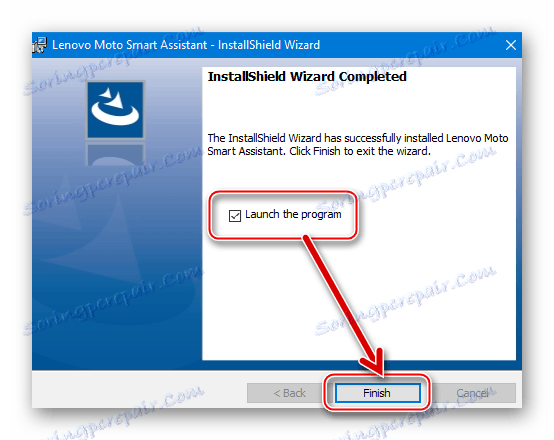

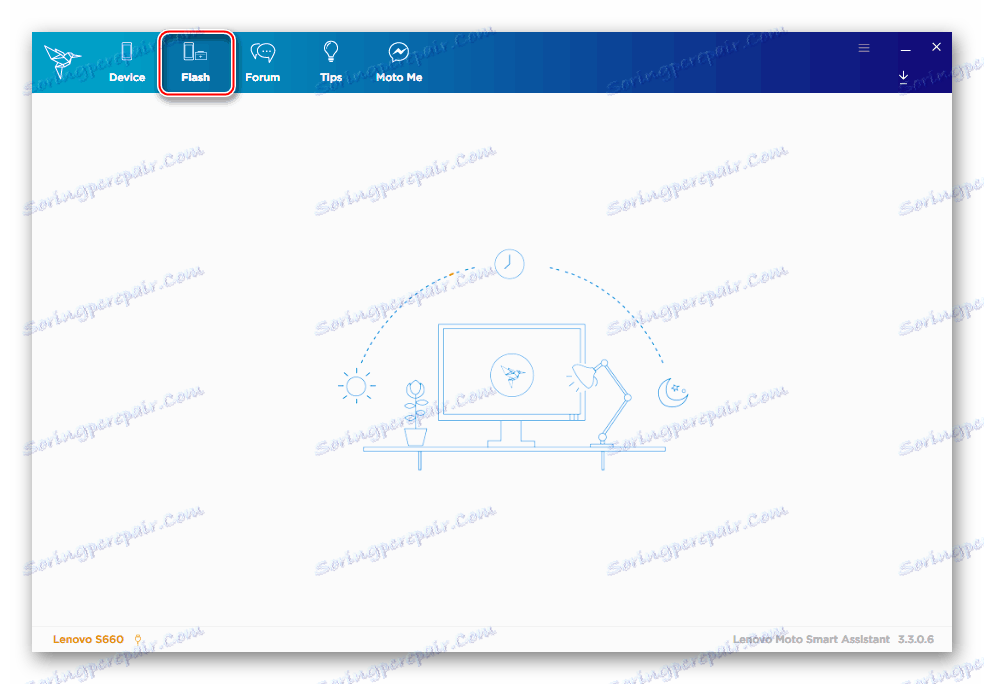
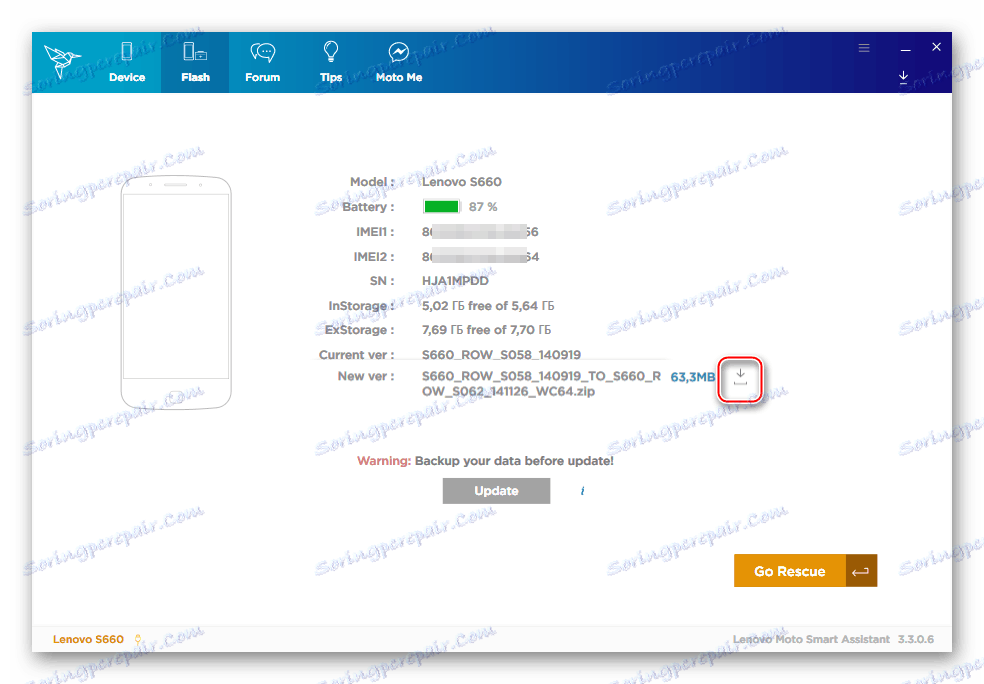

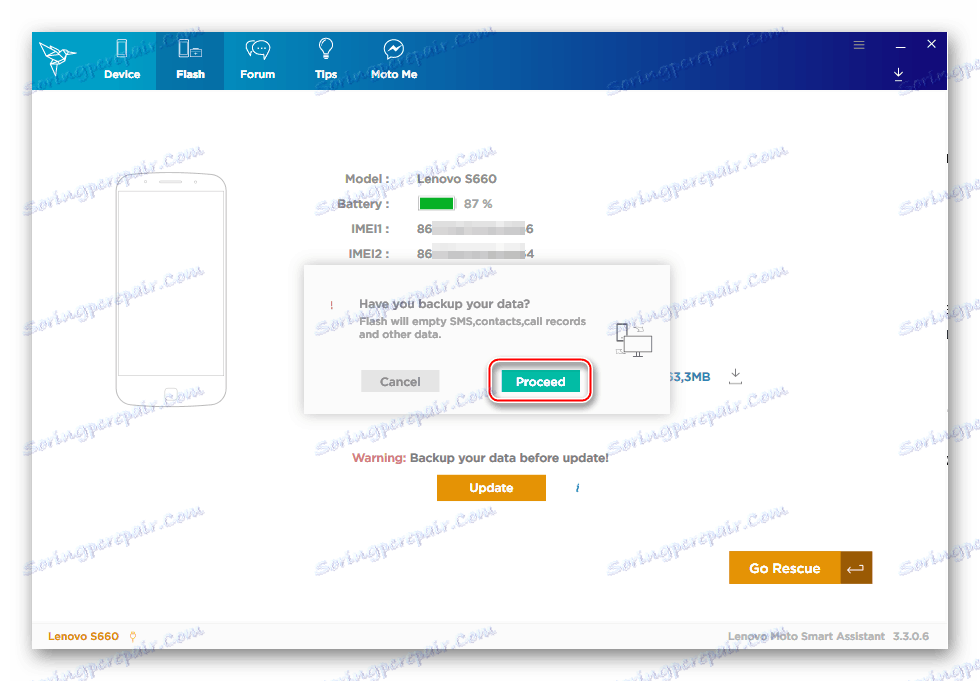
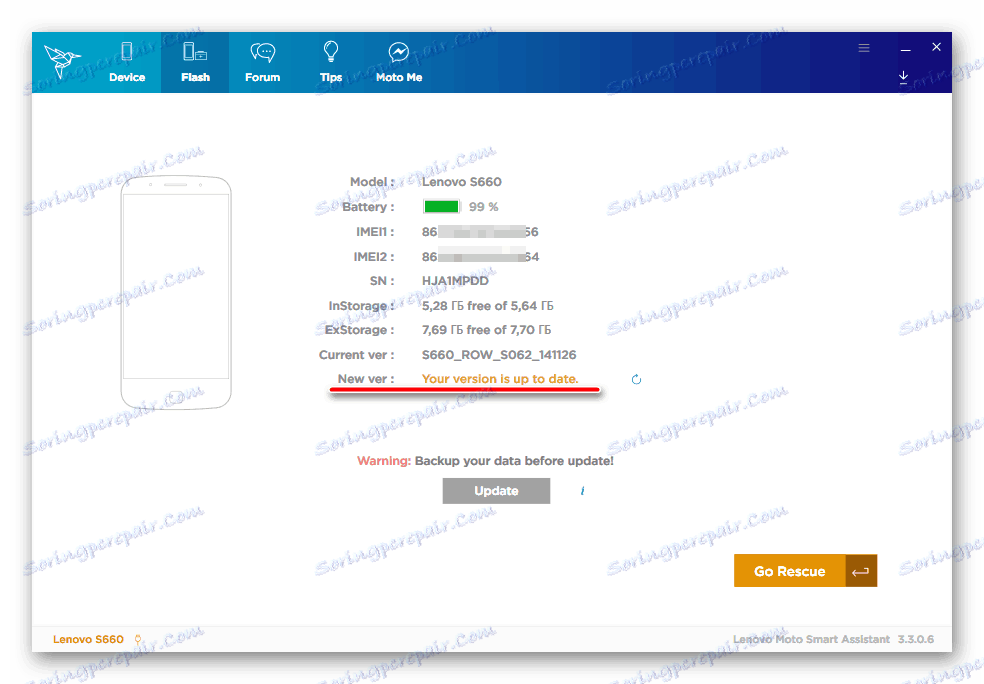
Metóda 2: Prostredie obnovy továrne
Ďalšou metódou, ktorá sa považuje za oficiálnu, je použitie prostredia obnovenia továrenského prostredia na inštaláciu systémového softvéru. Táto metóda umožňuje nielen aktualizáciu oficiálneho Androidu, ale aj úplné preinštalovanie operačného systému na zariadení.
Prečítajte si tiež: Ako flashovať Android pomocou obnovy

Balík s oficiálnym operačným systémom najnovšej verzie pre uvažovaný model, ktorý je určený na inštaláciu prostredníctvom natívneho obnovenia, je k dispozícii na prevzatie prostredníctvom odkazu:
Stiahnite si firmvér Lenovo S660 pre inštaláciu prostredníctvom obnovy továrne
- Skopírujte súbor update.zip na pamäťovú kartu nainštalovanú v zariadení.
- Spúšťame zariadenie v režime obnovenia. Ak to chcete urobiť:
- Zariadenie úplne vypnite a súčasne stlačte klávesy "Lock" + "Volume +" ,
![Sťahovanie Lenovo S660 v obnovení]()
čo vedie k zobrazeniu ponuky na spúšťacej ponuke z troch položiek: "Obnova" , "Fastboot" , "Normálna" .
- Zvoľte "Recovery Mode" pomocou tlačidla "Volume +" a potvrďte potrebu načítať do prostredia obnovy stlačením "Volume -" . Po zobrazení "mŕtveho androida" na obrazovke a nápisu: "COMMAND NO" krátko stlačte tlačidlo "Power" , čo spôsobí zobrazenie položiek ponuky v menu obnovy.
![Ponuka režimu preberania v režime Lenovo S660]()
- Zariadenie úplne vypnite a súčasne stlačte klávesy "Lock" + "Volume +" ,
- Ak chcete úplne preinštalovať systém, budete musieť naformátovať niektoré oddiely. Pomocou tlačidla "Hlasitosť" vyberieme bod, ktorý vyčistí pamäť chytrých telefónov o údajoch obsiahnutých v ňom - "vymazať údaje / obnoviť továrenské nastavenia" . Potvrdením výberu funkcie stlačíte tlačidlo "Volume +" .
![Lenovo S660 obnovenie z výroby Vymazanie obnovenia továrenských údajov]()
Potom súhlasíme s vymazaním informácií z telefónu, výberom položky "Áno - odstránenie všetkých používateľských údajov" , potom čakáme na dokončenie postupu - nápis "Úplné vymazanie údajov" .
- Nainštalujte systém Android výberom možnosti "aplikovať aktualizáciu zo sdcard"
![Lenovo S660 zotavenie z továrne používa aktualizáciu zo sdcard]()
potom zadaním súboru "update.zip" ako balíka na inštaláciu. Ďalej by ste mali počkať na ukončenie prepisovania pamäťových oblastí Lenovo S660 - zobrazí sa správa "Install from sdcard completed" .
- Zariadenie reštartujeme tak, že v príkaze obnovenia "teraz reštartujeme systém" .
- Prvé sťahovanie po inovácii bude trvať dlhšie ako obvykle.
![Lenovo S660 po prvom spustení po firmvéri prostredníctvom obnovy továrne]()
Pred použitím zariadenia s aktualizovaným systémom Android by ste mali počkať, kým sa objaví úvodná obrazovka a vykonať úvodné nastavenie zariadenia.
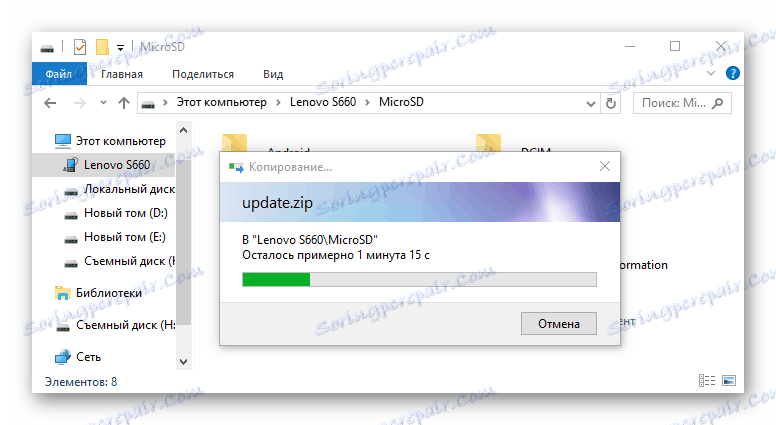
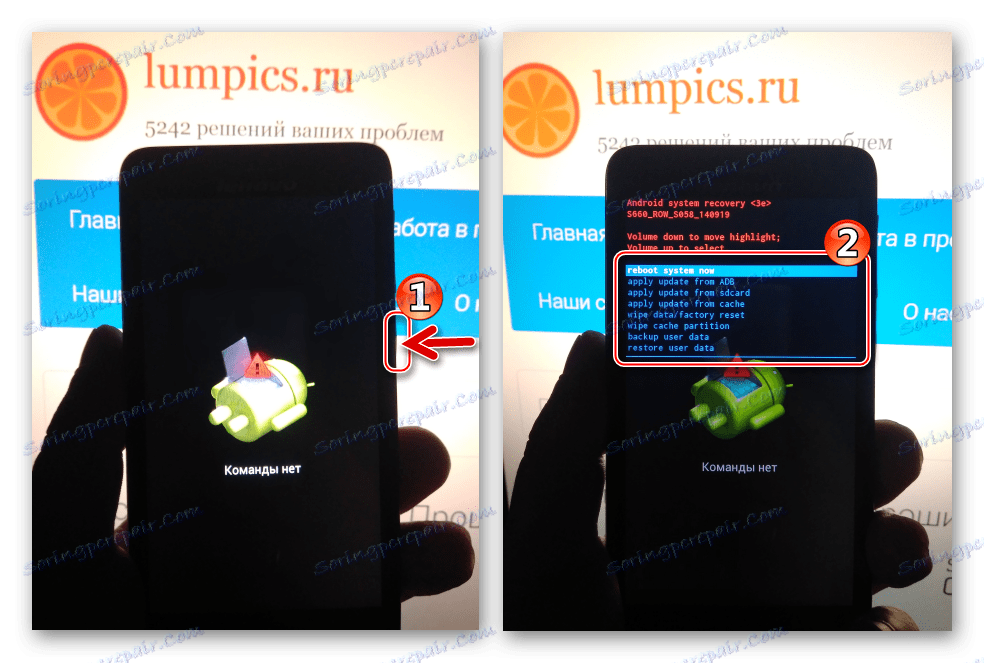

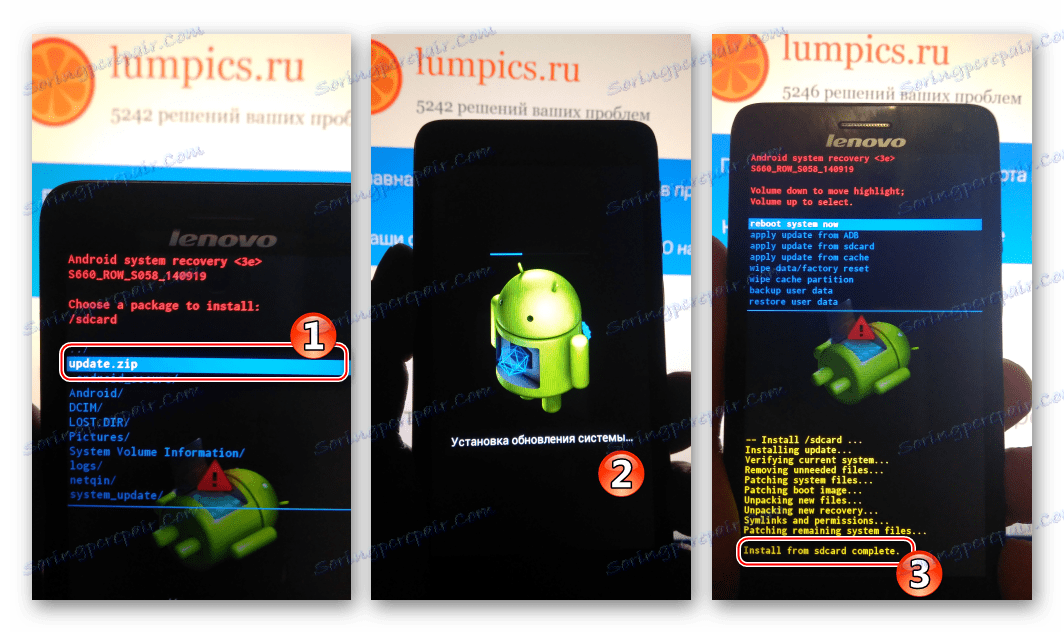

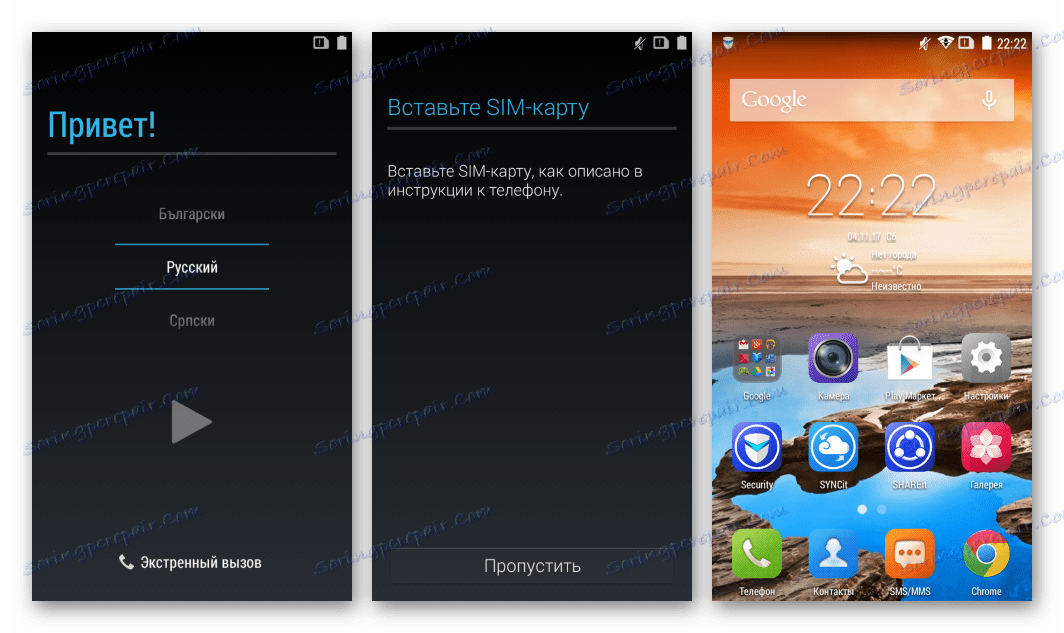
Metóda 3: nástroj SP Flash
Schopnosť použiť univerzálny nástroj SP Flash Tool na manipuláciu s pamäťovými zariadeniami vytvorenými na procesoroch výrobcu Mediatek vám umožňuje vykonávať takmer ľubovoľnú operáciu s operačným systémom Lenovo S660 vrátane aktualizácie alebo úplnej výmeny nainštalovaného systému Android na inej, vrátane neoficiálnych a upravených verziách operačného systému, ako aj na opravu nefunkčných smartfónov.

Práca s programom a základné pojmy, ktorých znalosti sú potrebné na implementáciu nižšie uvedených pokynov, sú popísané v nasledujúcom texte:
Čítajte viac: Firmware pre zariadenia Android založené na MTK prostredníctvom SP FlashTool
Nasledujú tri základné operácie, ktoré môže vlastník príslušného zariadenia potrebovať pri práci so systémovým softvérom pomocou zálohovania SP Flash Tool - NVRAM , inštaláciou oficiálneho firmvéru a inštaláciou upraveného obnovenia. Najnovšia verzia nástroja sa používa v čase písania tohto materiálu.
Stiahnite si SP Flash Tool pre blikanie smartphonu Lenovo S660
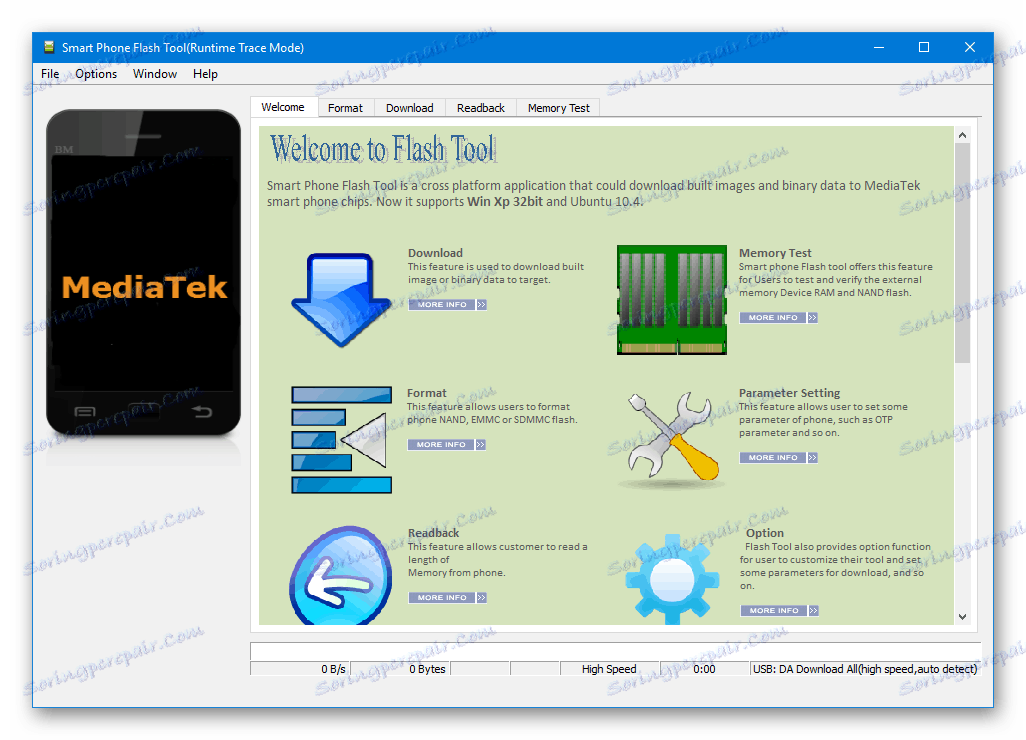
Ako základ pre uskutočnenie manipulácií cez Flashtul budete potrebovať oficiálnu verziu systému Android S062 . Tento balík, okrem toho, že je poslednou oficiálnou ponukou softvéru pre výrobcu Lenovo S660, sa používa na obnovenie zariadenia, napríklad po neúspešných pokusoch s vlastným OS. Archív s firmware je k dispozícii na prevzatie prostredníctvom odkazu:
Stiahnite si oficiálny firmvér S062 pre smartphone Lenovo S660
Vytvorenie výpisu NVRAM
Ako bolo uvedené vyššie, pamäťová sekcia nazvaná "NVRAM" je mimoriadne dôležitá pre plnú prevádzku smartfónu a dostupnosť jej zálohovania je takmer predpokladom riešenia komunikačných problémov v prípade ich vzniku po manipulácii so softvérovou časťou zariadenia. Vytváranie výpisu z regiónu prostredníctvom programu FlashTool je veľmi jednoduché, ale je dôležité, aby ste starostlivo dodržiavali pokyny.
- Stiahnite a rozbaľte archív s firmvérom S062 v samostatnom adresári.
- Otvárame aplikáciu FlashTool (spustite súbor flash_tool.exe , ktorý sa nachádza v priečinku programu v mene správcu).
- Do programu sme pridali obrázky systému Android tým, že otvoríme súbor scattergramu MT6582_Android_scatter.txt z adresára s nekomprimovanými obrazmi OS.
- Ak chcete čítať dáta z pamäte vrátane cieľovej oblasti NVMAM, SP FlashTool má kartu "Čítať späť" , prejdite na ňu a kliknite na tlačidlo "Pridať" .
- Kliknite dvakrát na riadok v poli operácií, čím sa otvorí Explorer, v ktorom musíte vybrať umiestnenie budúceho výpisu a dať mu meno.
- Po výbere cesty a názvu súboru s údajmi "NVRAM" nastavíme parametre pre čítanie:
- Adresa počiatočného bloku pamäte je pole "Štartová adresa" - hodnota
0x1000000; - Dĺžka čitateľnej oblasti pamäte je pole "Dĺžka" - hodnota je
0x500000.
![Lenovo S660 Lenovo SP Flash Možnosti čítania pre výpis NVRAM]()
Po určení parametrov čítania kliknite na tlačidlo "OK" .
- Adresa počiatočného bloku pamäte je pole "Štartová adresa" - hodnota
- Kompletne vypnite inteligentný telefón, odpojte od neho kábel USB, ak bol pripojený. Stlačte tlačidlo "Čítať späť" .
- Pripojime USB port počítača a konektor microUSB Lenovo S660 káblom. Prístroj rozpozná systém a proces čítania údajov sa automaticky spustí. Skládka "NVRAM" je dokončená dostatočne rýchlo a končí potvrdením úspešnosti okna "Readback OK" .
- Hotový úsek skládky sa vyznačuje objemom 5 MB a nachádza sa na ceste špecifikovanej v kroku 5 tejto príručky.
- Ak potrebujete NVRAM obnoviť v budúcnosti, mali by ste:
- Aktivujte profesionálny režim programu FlashTool pomocou kombinácie klávesov "CTRL" + "ALT" + "V" na klávesnici. Zvoľte "Write Memory" v ponuke "Window" v programe a prejdite na zobrazenú kartu;
- Pridajte umiestnenie záložného súboru do poľa Path súboru .
- V poli "Begin Address (HEX)"
0x1000000hodnotu0x1000000; - Stlačte tlačidlo "Write Memory" a potom pripojte zariadenie k USB portu počítača.
- Na konci procedúry, tj v okne "Write Memory OK", sa zobrazí sekcia "NVRAM" a všetky informácie v nej obsiahnuté.
![Záložka na volanie nástroja Lenovo S660 SP Flash Write Memory]()
![Lenovo S660 Lenovo SP Flash nástroj otvára NVRAM záložný súbor]()
![Lenovo S660 SP Flash Tool adresa počiatočného bloku nahrávania pamäte]()
Veľmi dôležitý parameter! Neplatná hodnota nie je povolená!
![Lenovo S660 SP Flash nástroj spustí obnovu NVRAM]()
![Lenovo S660 SP Nástroj na obnovu Flash NVRAM Complete]()
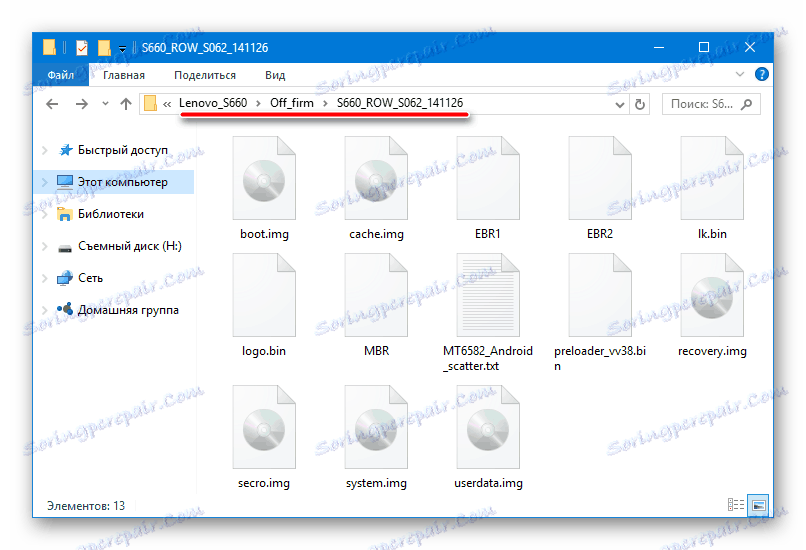
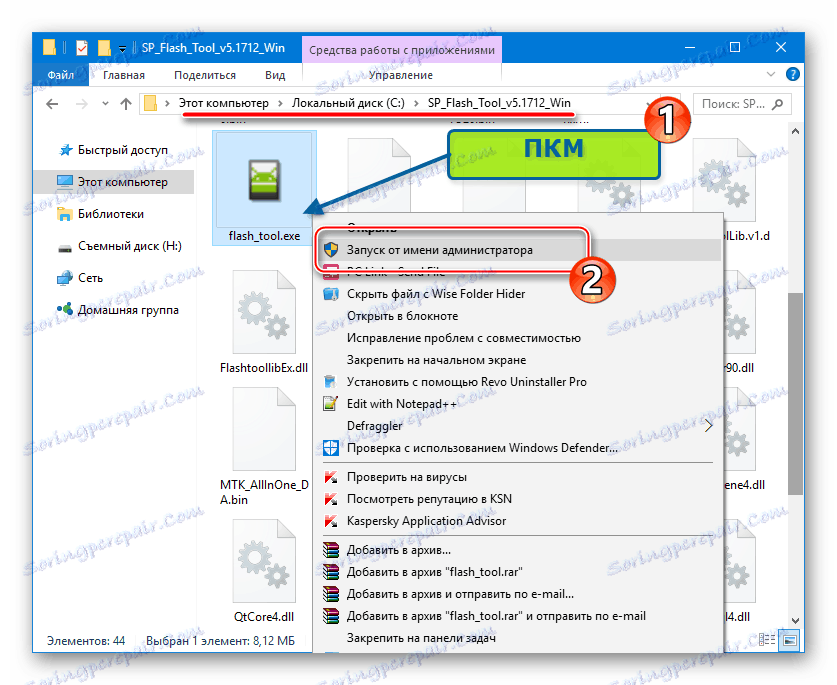
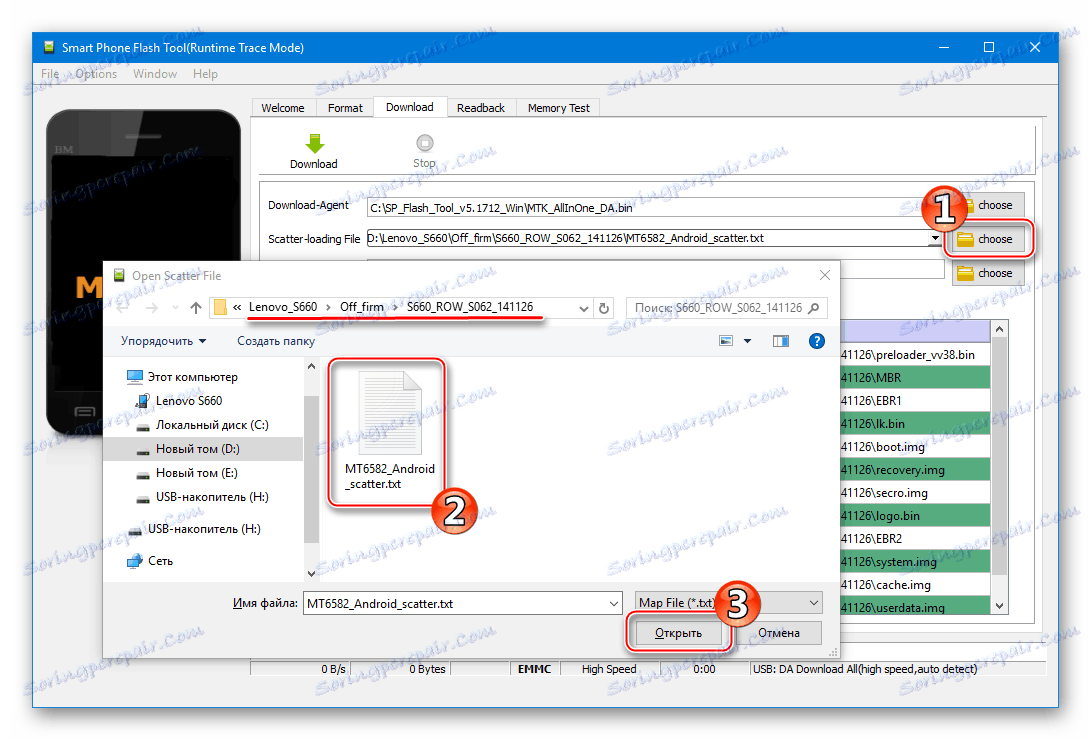
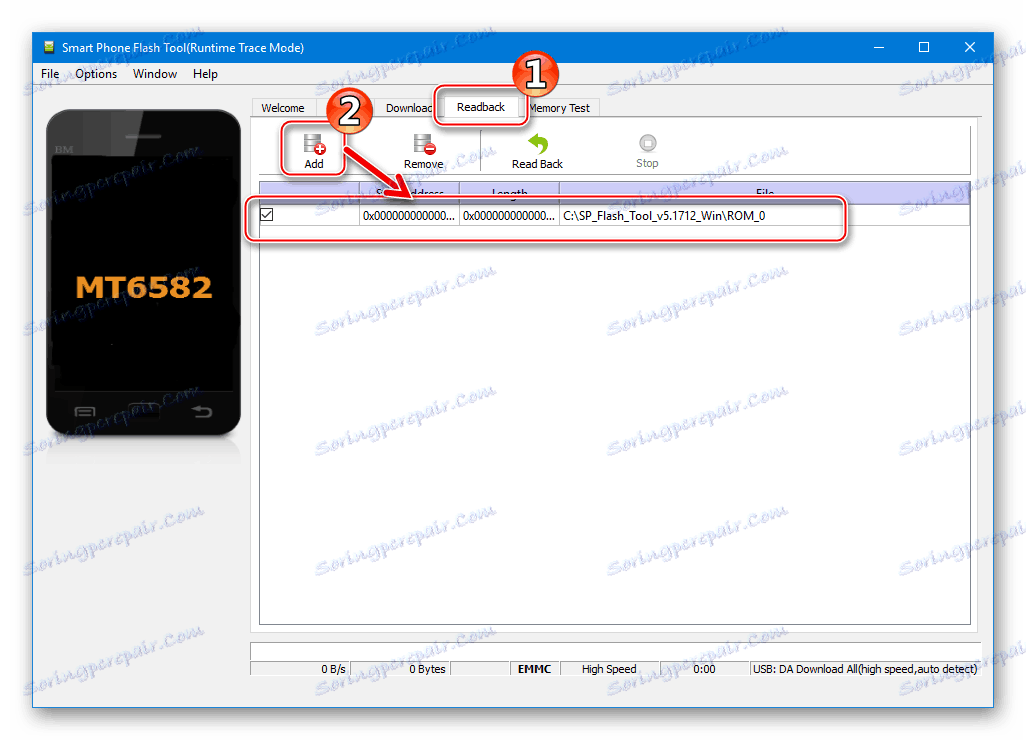
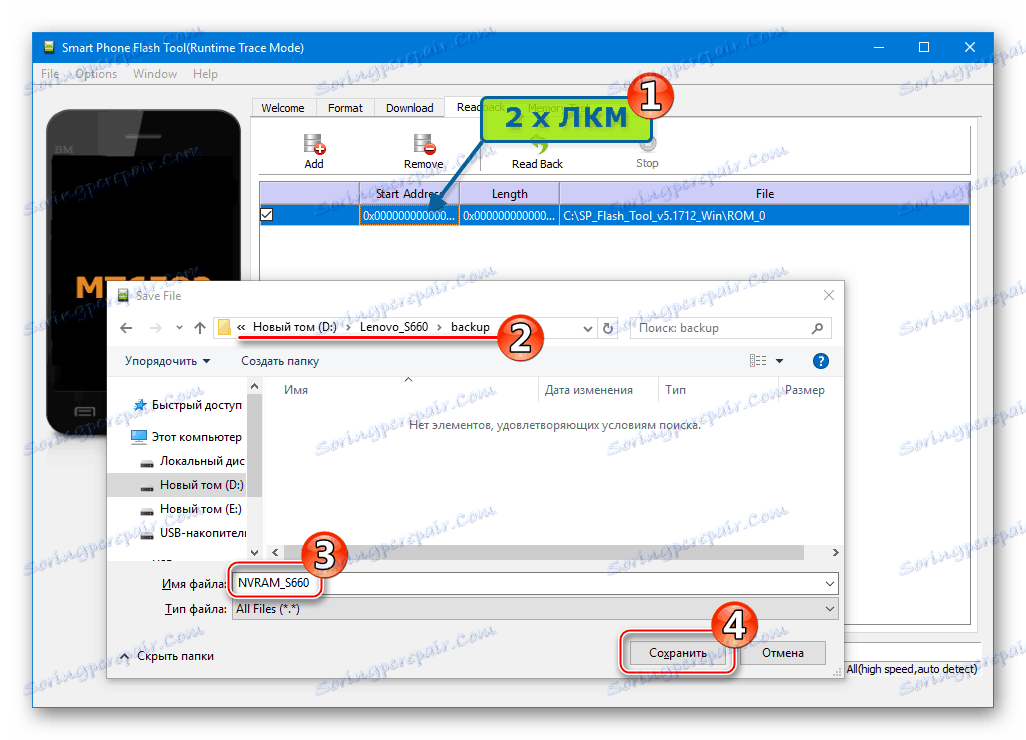
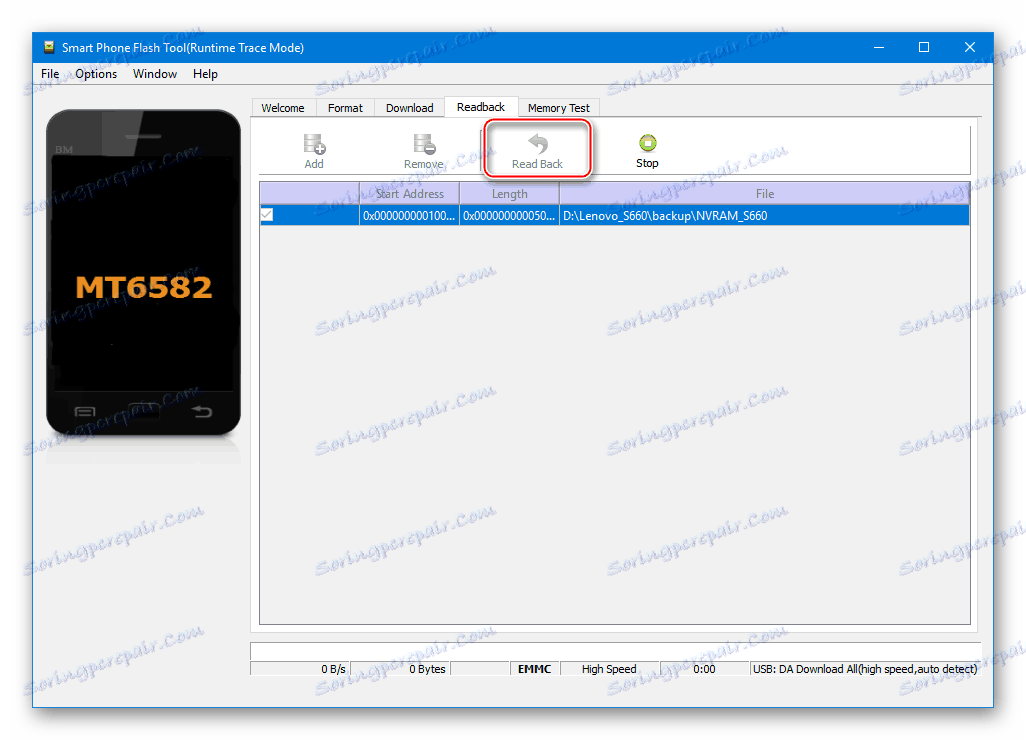
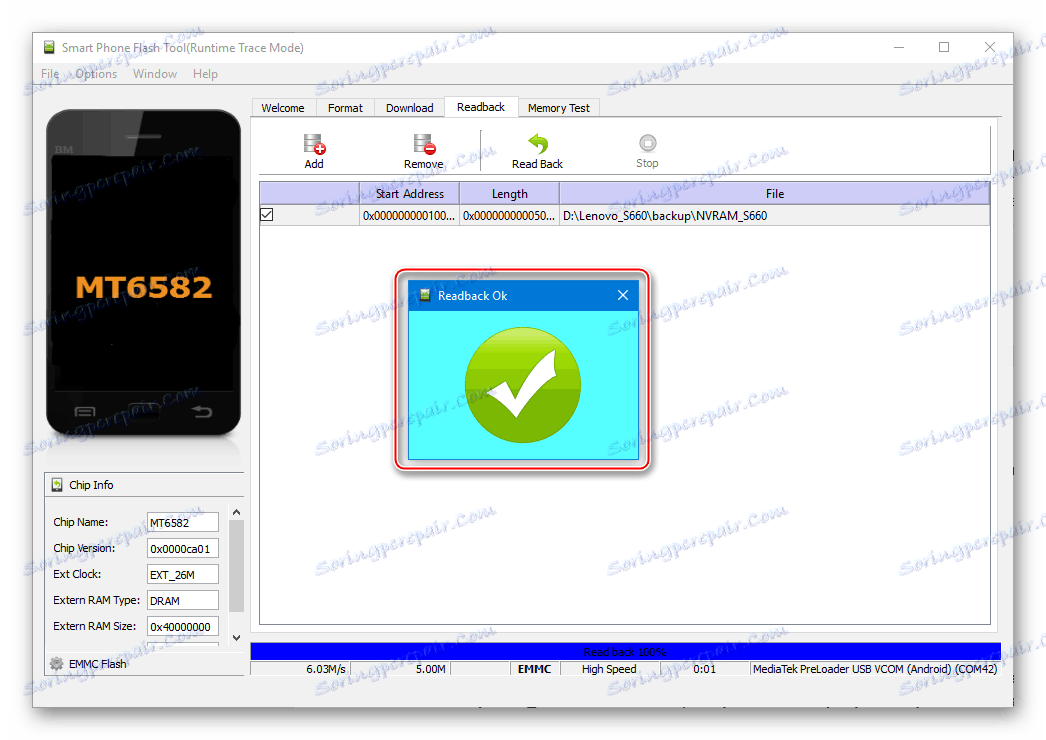
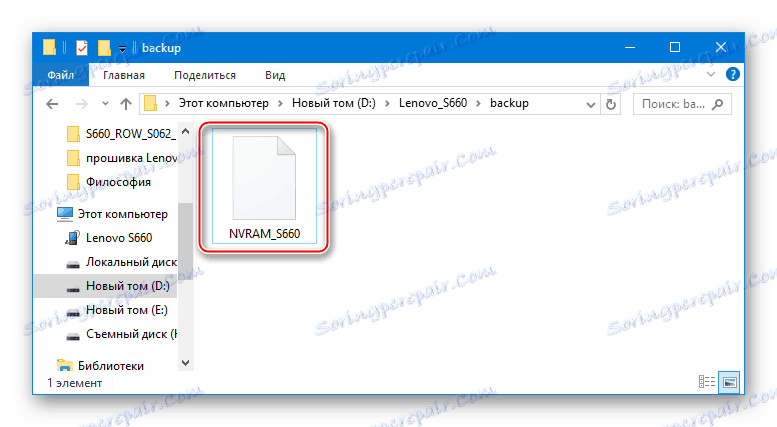
Inštalácia oficiálneho Androidu
Po dokončení prípravných postupov a uložení všetkých údajov zo zariadenia smartphone môžete pokračovať v inštalácii operačného systému. Vo všeobecnosti by tento proces nemal spôsobovať ťažkosti, všetky kroky sú štandardné.
- Kompletne vypnite inteligentný telefón a odpojte kábel, ktorý ho pripája k počítaču.
- Spustíme blikač a otvoríme súbor skatter.
- Vyberieme menu režimu "Firmware Upgrade" .
- Нажимаем «Download» и кабелем соединяем аппарат с ПК.
- Дожидаемся автоматического определения девайса системой, а затем переноса файл-образов в память устройства.
- После появления окна «Download OK» , отсоединяем кабель от смартфона и включаем устройство, подержав нажатой некоторое время клавишу «Питание» .
- Как обычно в таких случаях, аппарат «повисит» чуть дольше обычного на загрузочной заставке, а затем продемонстрирует приветственный экран Андроид, с которого начинается первоначальная настройка Lenovo S660.
- После указания основных параметров смартфон можно считать полностью готовым к эксплуатации!


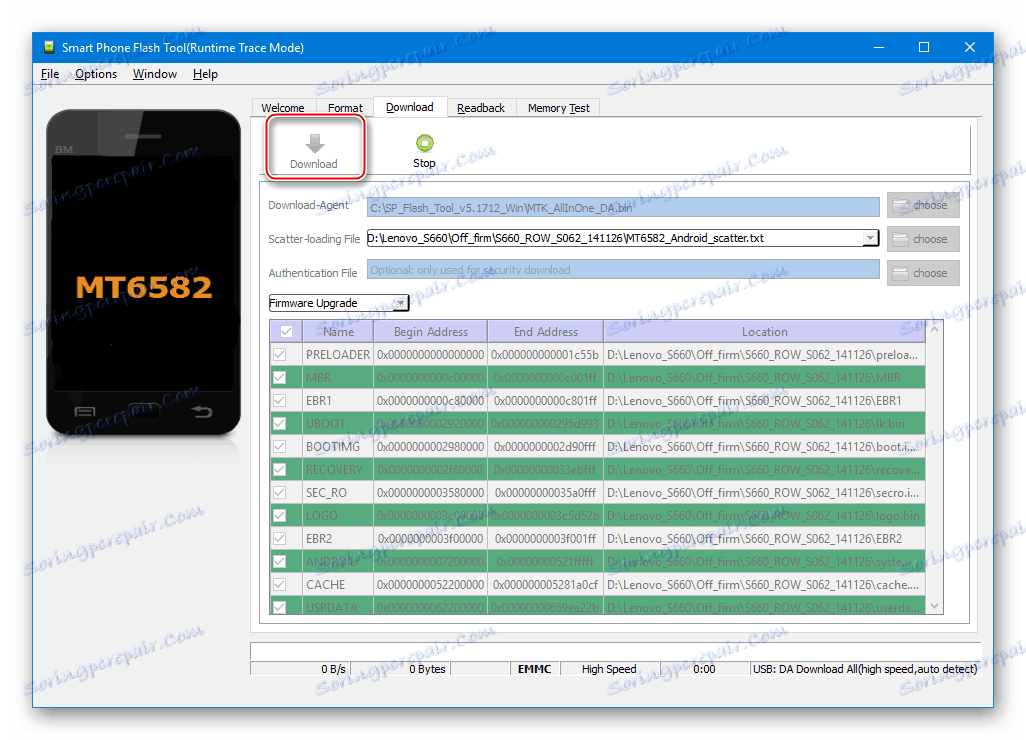
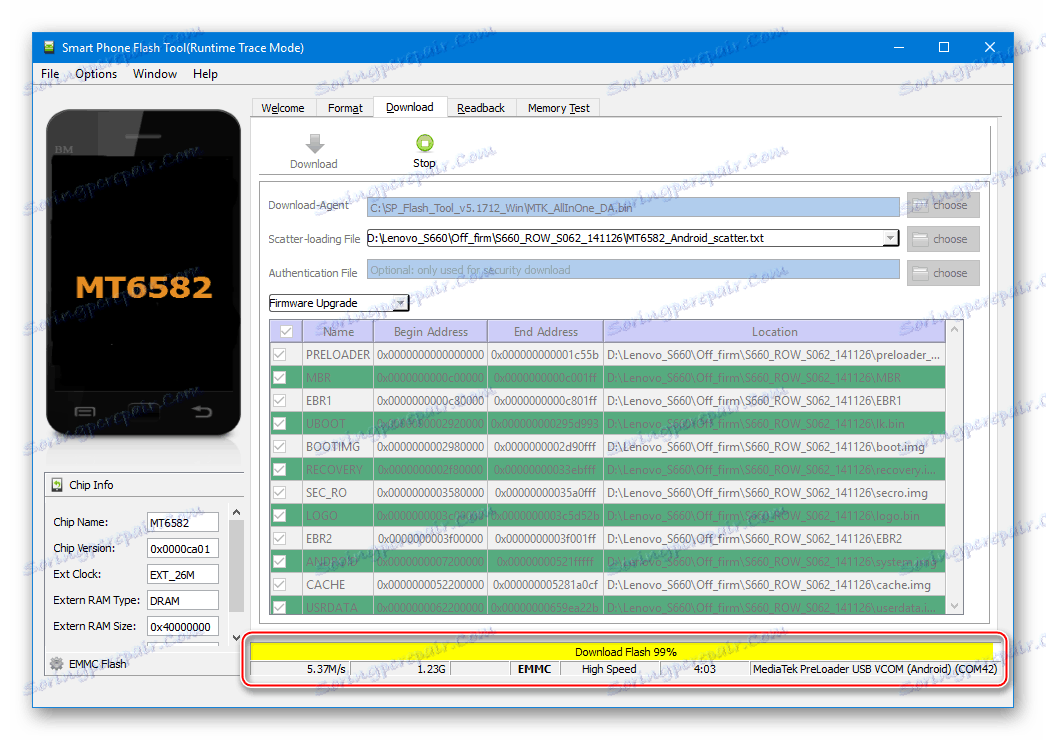
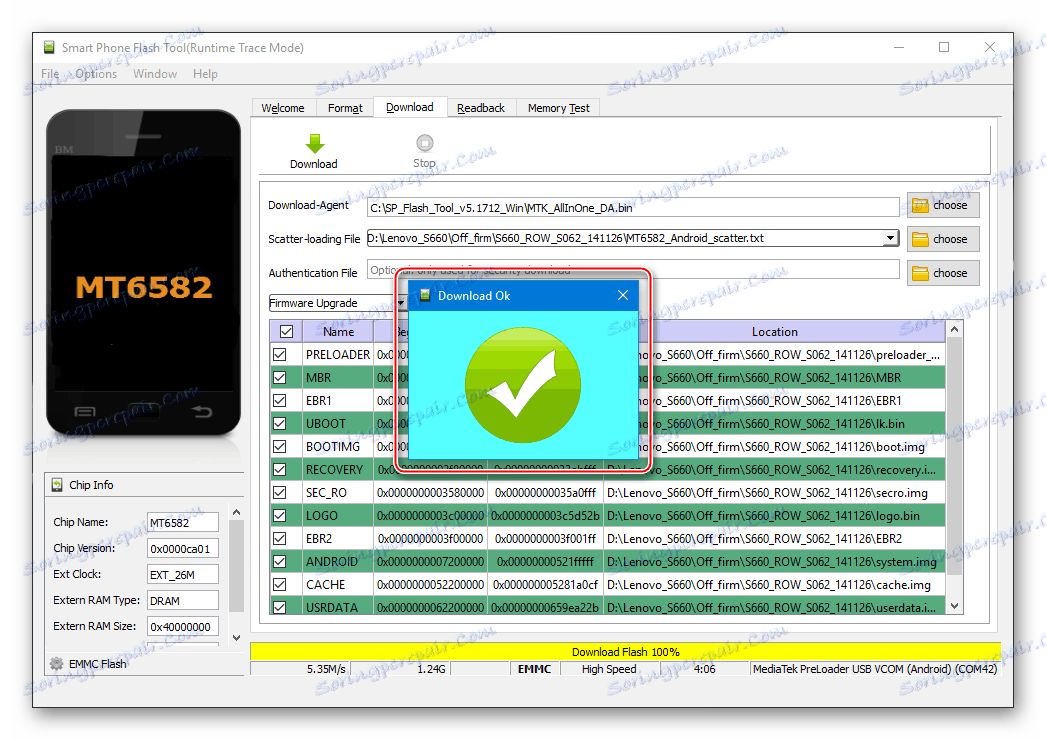

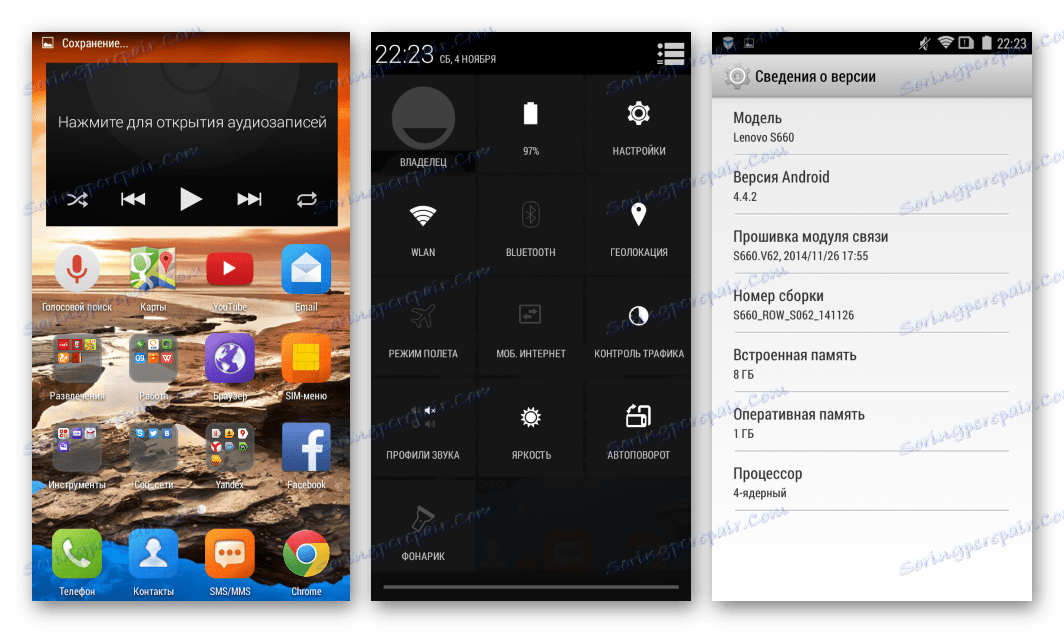
Установка модифицированного рекавери
Для установки неофициальных модифицированных ОС и проведения других, не предусмотренных производителем манипуляций с рассматриваемым аппаратом, требуется особый инструмент – кастомная среда восстановления.
Для Lenovo S660 существует несколько версий кастомного рекавери и в целом их инсталляция, а также работа с ними не отличается. В качестве рекомендуемого решения предлагается использовать PhilzTouch Recovery как наиболее универсальный продукт для рассматриваемой модели, с помощью которого устанавливается большинство кастомных прошивок на базе Android 4.2-7.0.
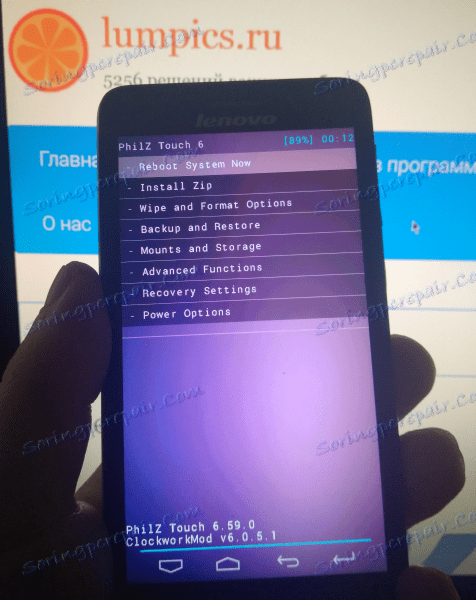
PhilzTouch является по сути модифицированной версией ClockworkMod Recovery (CWM) , оснащенной сенсорным интерфейсом и массой дополнительных опций. Загрузить образ среды для установки через ФлешТул в Lenovo S660 можно по ссылке:
Скачать кастомное рекавери PhilzTouch для Lenovo S660
Инсталляция рекавери осуществима разными методами, но самым действенным считается использование для данной операции SP FlashTool. Воспользуемся средством, к тому же практически все необходимое для операции уже присутствует на ПК пользователя, проводившего прошивку официальной версии системы с помощью прошивальщика.
- Запускаем ФлешТул и добавляем в приложение scatter-файл из каталога с файлами S062 .
- Снимаем отметки со всех чекбоксов, указывающих разделы для записи в рабочем поле программы, за исключением «RECOVERY» .
- Кликаем по полю «Location» раздела «RECOVERY» и указываем в Проводнике путь расположения образа среды восстановления PhilzTouch_S660.img , загруженного по ссылке выше.
- Нажимаем «Download» ,
![Lenovo S660 начало прошивки рекавери через SP Flash Tool]()
подсоединяем кабель ЮСБ к Lenovo S660, находящийся в выключенном состоянии и ожидаем завершения записи раздела.
![Lenovo S660 прошивка рекавери через SP Flash Tool завершена]()
- Вход в кастомное рекавери PhilzTouch осуществляется точно таким же методом, как и запуск заводской среды восстановления (смотрим пункт 2 инструкции «Способ 2: Заводское рекавери» настоящей статьи).

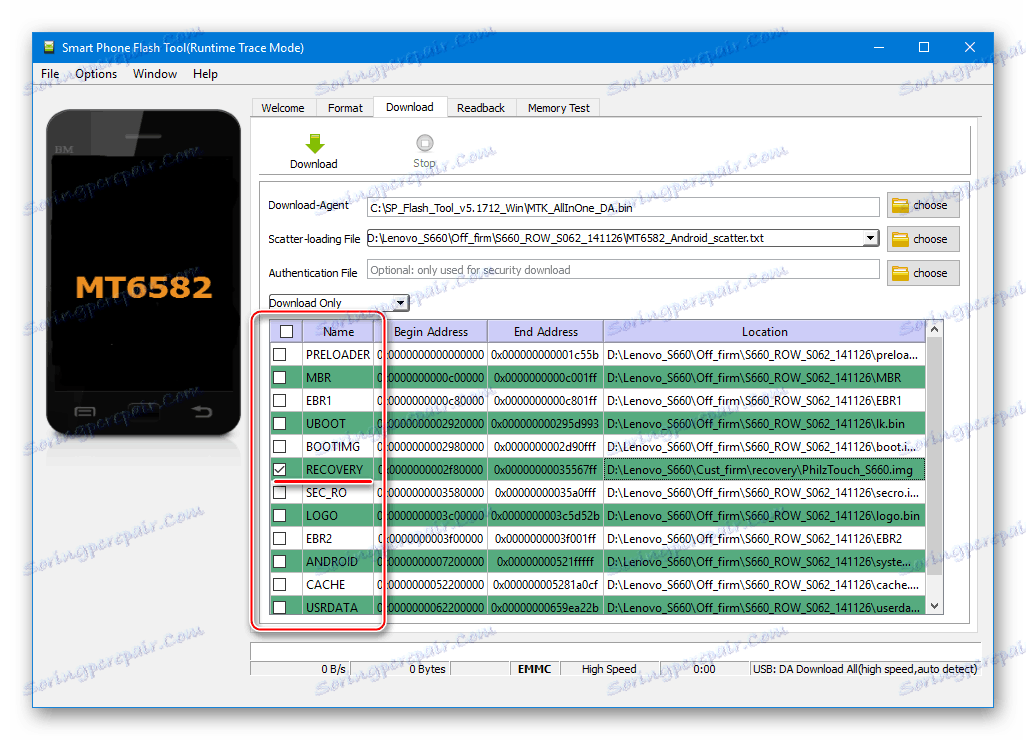
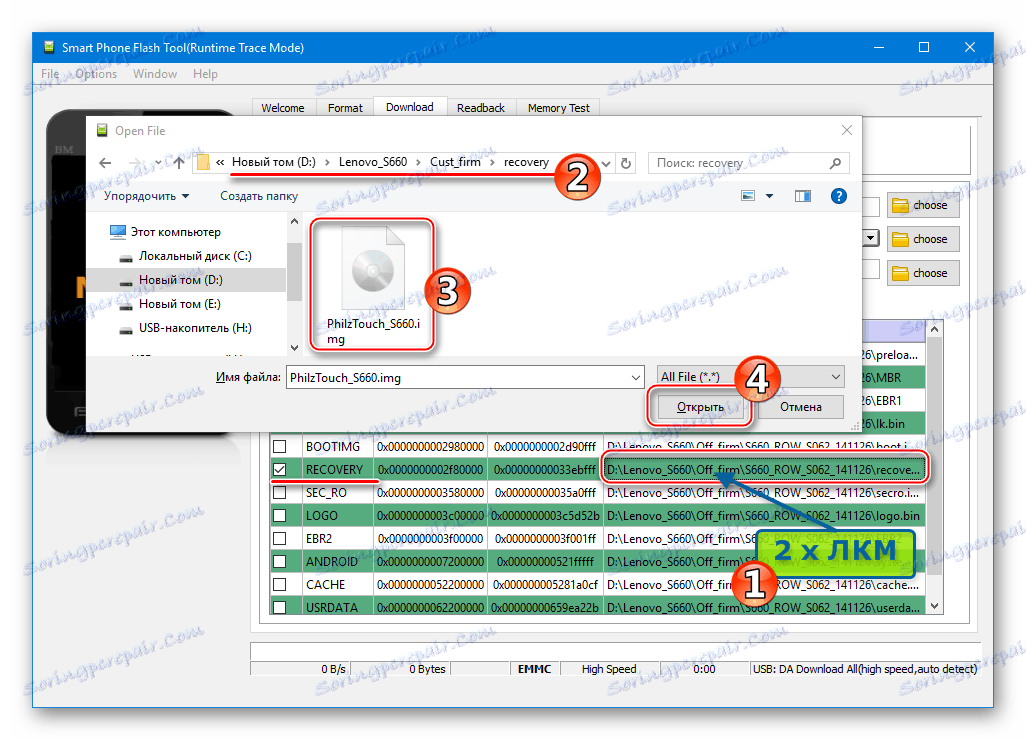
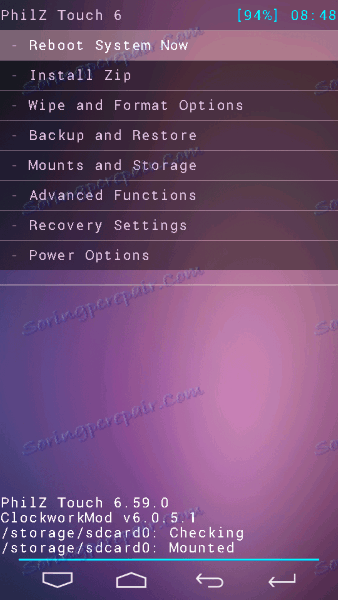
Способ 4: Кастомные прошивки
Официальные версии Андроид, предлагаемые производителем для модели Lenovo S660, не характеризуются широкими возможностями и перегружены предустановленными приложениями. Кроме того, последняя прошивка, выпущенная для аппарата, основана на утрачивающем актуальность Android KitKat, а очень многим пользователям модели требуется более новая ОС. На помощь в решении данного вопроса приходят сторонние разработчики прошивок, создавшие необычайно большое количество различных вариантов модифицированных программных оболочек для рассматриваемого телефона.

Большинство кастомных решений устанавливаются в девайс одинаково, а ниже предлагаются три варианта портов от разных команд-ромоделов, основанные на Андроид KitKat, Lollipop, Marshmallow, Nougat. Правильная установка модифицированной неофициальной системы включает в себя несколько этапов, первый из которых – установка рекавери — уже произведен пользователем, выполнившим инструкцию по инсталляции PhilzTouch Recovery, предложенную выше.
Бэкап через рекавери
И снова следует отметить необходимость создания резервной копии системы перед перезаписью разделов памяти аппарата. Читателю, вероятно, хочется быстрее перейти к установке кастомного Андроид, но пренебрегать возможностью перестраховаться, даже если данные уже сохранены, не стоит. К тому же кастомная среда позволяет сделать бэкап очень просто.
- Устанавливаем в аппарат карту памяти и загружаемся в PhilzTouch Recovery. Выбираем функцию «Backup and Restore» , дважды тапнув по одноименному пункту.
- Следующая опция, которая понадобится для сохранения информации – «Backup to /storage/sdcard0» . После двойного тапа по данному пункту автоматически стартует процесс записи резервной копии на карту памяти, сопровождающийся заполнением индикатора и завершающийся появлением надписи «Backup complete!»
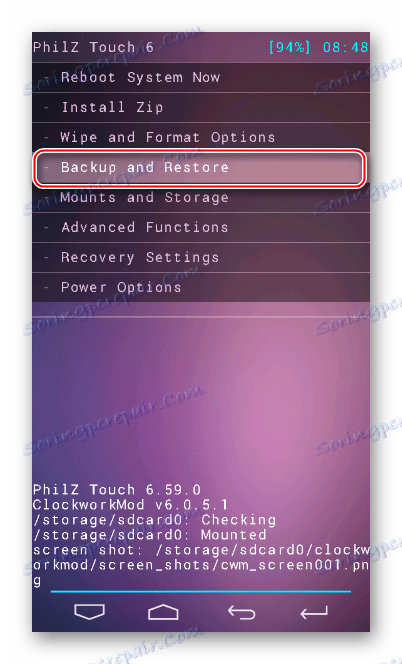
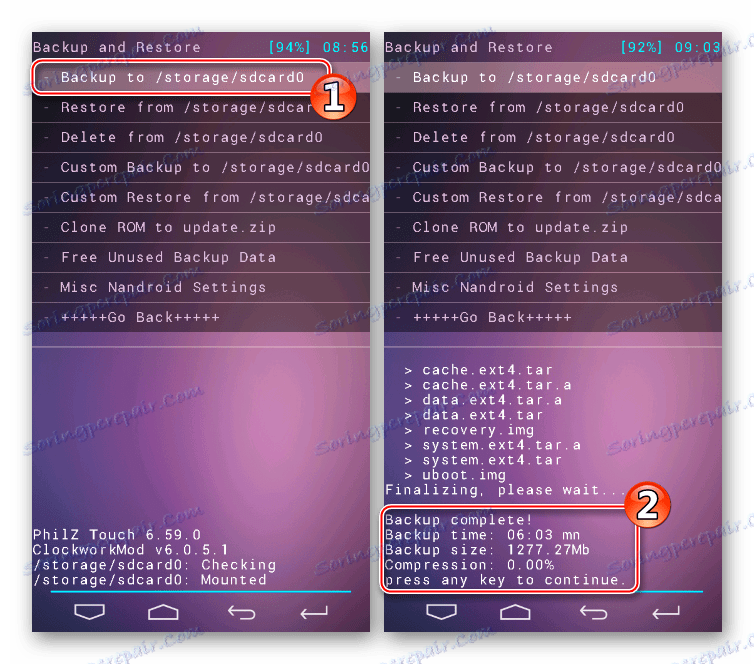
Очистка памяти
Установка новой модифицированной системы в Lenovo S660 должна осуществляться в предварительно подготовленную, то есть очищенную от всех данных, память аппарата. Крайне не рекомендуется пренебрегать процедурой форматирования разделов! Для очистки устройства перед установкой кастомной прошивки в PhilzTouch Recovery предусмотрена специальная функция.
- Поскольку после форматирования смартфон не сможет загрузиться в Андроид, что сделает невозможным использование аппарата для переноса файлов на карту памяти, желательно предварительно скопировать прошивку, предполагаемую к инсталляции, в корень microSD, установленной в телефоне.
- Загружаемся в кастомную среду восстановления и выбираем пошагово пункты: «Wipe and Format Options» — «Clean to Install a New Rom» — «Yes–Wipe user & system data» .
- Дожидаемся окончания процедуры очистки. По завершении форматирования появится надпись, подтверждающая готовность смартфона к установке новой прошивки– «Now flash a new ROM» .

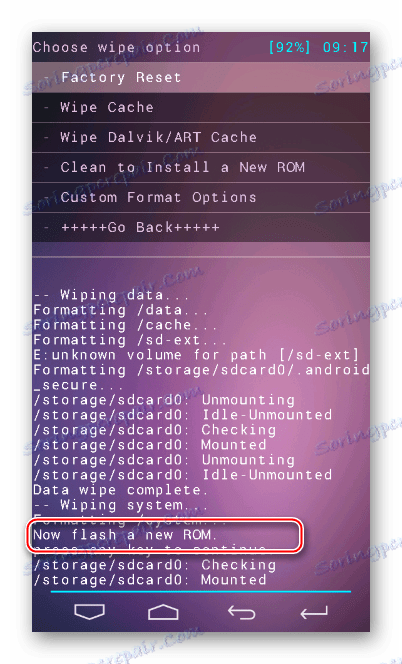
MIUI 8 (Android 4.4)
Среди владельцев модели Леново S660 особой популярностью пользуется модифицированная прошивка MIUI. Среди её объективных характеристик — высокий уровень стабильности, возможности широкой кастомизации интерфейса, доступ к сервисам, входящим в экосистему Xiaomi. Данные преимущества компенсируют претензии к устаревшей версии Android, на которой базируется оболочка.

Prečítajte si tiež: Выбираем прошивку MIUI
При решении перейти на MIUI 8 рекомендуется использовать портированные для модели варианты системы от надежных команд. Одними из самых известных разработчиков прошивок МИУИ, в том числе и для рассматриваемого аппарата, являются участники сообщества «MIUI Russia» , Stable-вариант ОС от которых и будет использоваться в примере ниже. Загрузить пакет для инсталляции через рекавери PhilzTouch можно по ссылке:
Скачать MIUI 8 Stable для смартфона Lenovo S660

Developer-сборки MIUI для модели доступны для скачивания на официальном сайте команды miui.su:
Загрузить MIUI 8 для смартфона Lenovo S660 с официального сайта miui.su
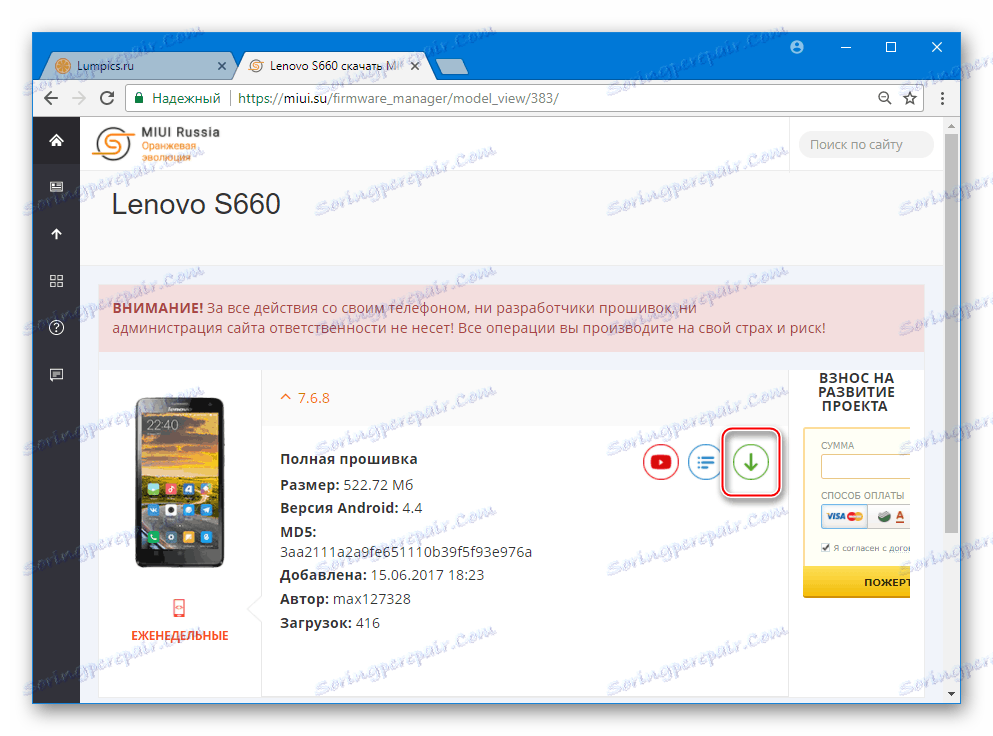
- Загружаемся в рекавери, делаем бэкап, а затем очистку разделов, следуя вышеизложенным инструкциям.
- Если пакет, предназначенный для инсталляции, не был помещен на карту памяти заранее:
- Переходим к функции «Mounts and Storage» , затем тапаем «mount USB storage» .
![Lenovo S660 рекавери Philz Touch монтирование USB для копирования прошивки]()
- Вышеописанная опция позволит девайсу определиться компьютером в качестве съемного накопителя, на который следует скопировать zip-файл с инсталлируемой ОС.
- По завершении переноса файла, нажимаем «Unmount» , а затем «Go Back» для возврата в главное меню рекавери.
![Lenovo S660 копирование кастомной прошивки на карту]()
- Переходим к функции «Mounts and Storage» , затем тапаем «mount USB storage» .
- На главном экране PhilzTouch выбираем пункт «Install Zip» , далее «Choose zip from /storage/sdcard0» и нажимаем дважды по наименованию пакета с прошивкой.
- Инсталляция начнется после подтверждения – выбора пункта «Yes – Install miuisu_v4.4.2» и завершится появлением сообщения «Install from sdcard comlete» .
- Осталось вернуться на главный экран и перезагрузить девайс с помощью функции «Reboot System Now» .
- Дополнительно. Перед перезагрузкой в установленную систему среда восстановления предлагает установить права Суперпользователя. Если использование рут-прав является необходимостью, выбираем «Yes – Apply root…» , в противном случае – «No» .
- После продолжительной инициализации переустановленных компонентов попадаем на приветственный экран MIUI 8, что позволит определить основные настройки системы.
- В целом, если принято решение переходить на неофициальную версию Android, установленная выполнением вышеперечисленных шагов МИУИ является одним из самых интересных, стабильных и функциональных программных продуктов для Lenovo S660!
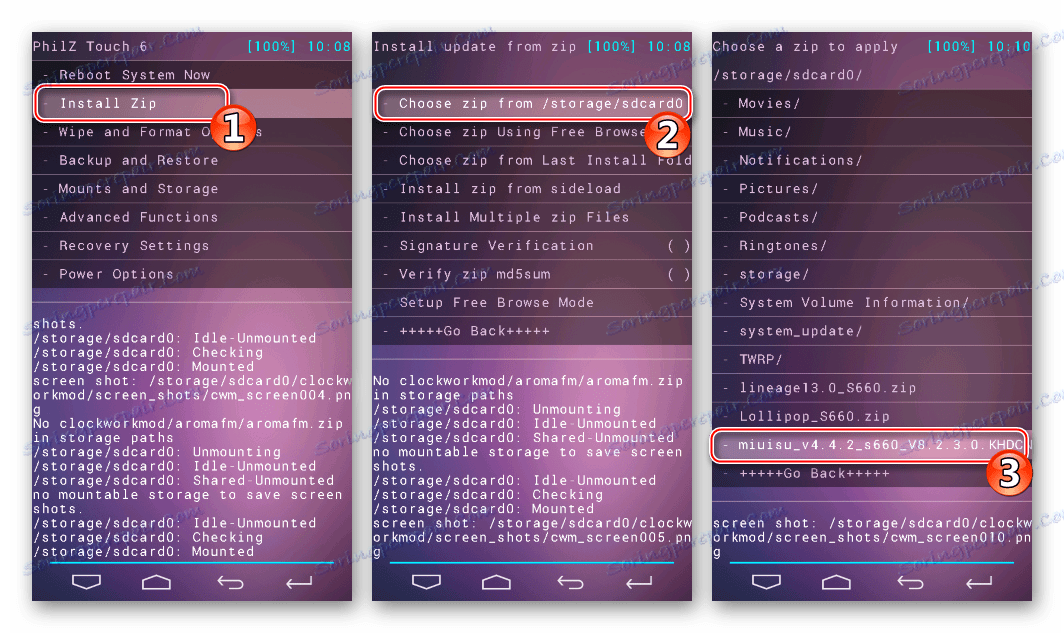
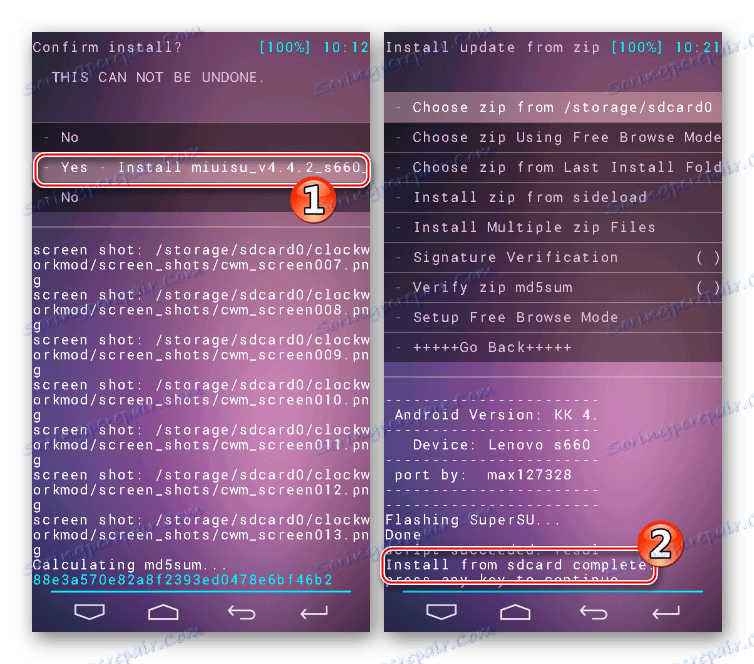
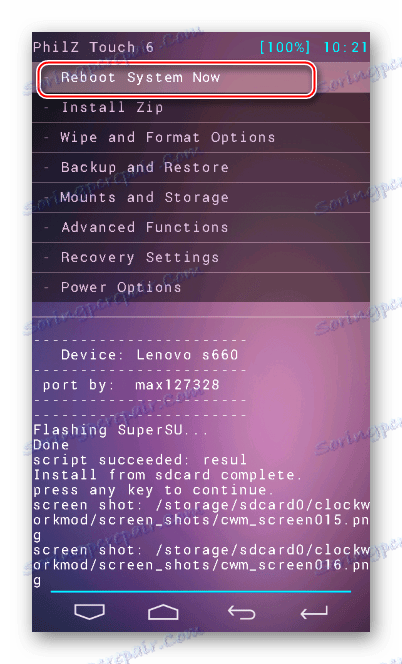
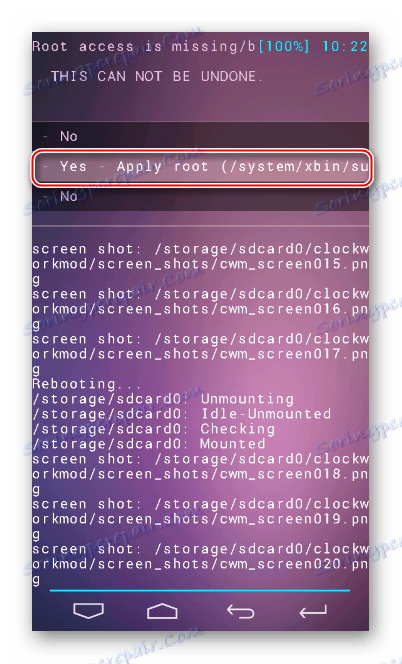
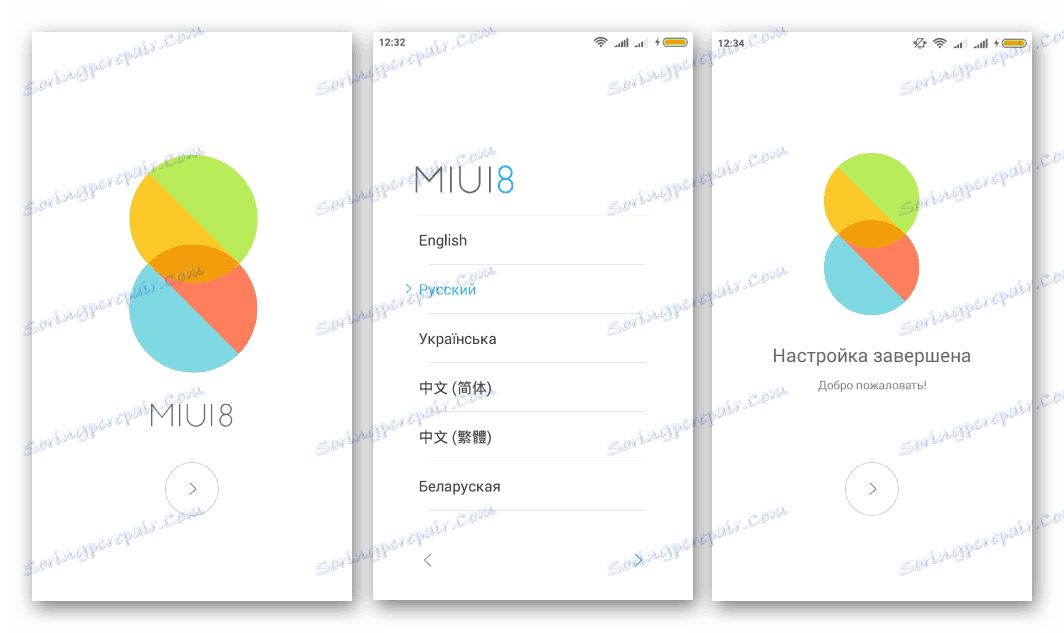
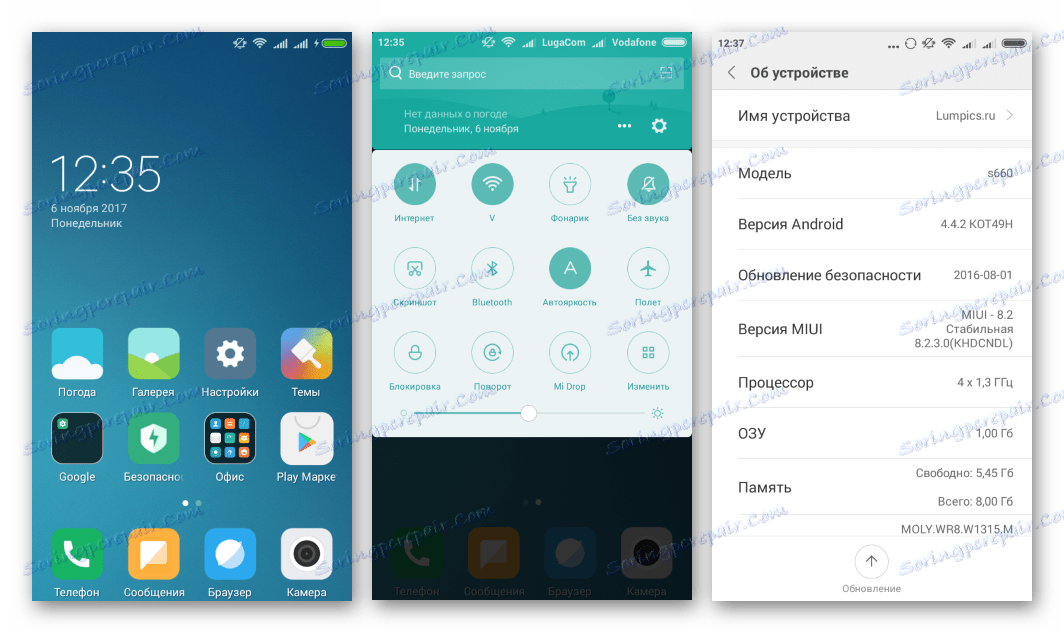
AOSP (Android 5)
Среди изобилия модифицированных неофициальных решений для нашего телефона наименьшим количеством предложений характеризуются кастомы на базе Android 5 Lollipop. Сложно сказать с чем связано нежелание разработчиков активно развивать продукты на данной версии системы в основе, ведь среди готовых решений есть очень достойные предложения.

Одно из них доступно для загрузки по ссылке:
Cкачать прошивку Lollipop на базе Android 5 для Lenovo S660

Предлагаемый пакет – это прошивка AOSP, портированная и модифицированная одним из пользователей аппарата для использования в качестве ОС на рассматриваемой модели. Lollipop отличается стабильностью, хорошей скоростью работы и приближенным к фирменным прошивкам Lenovo Vibe интерфейсом.
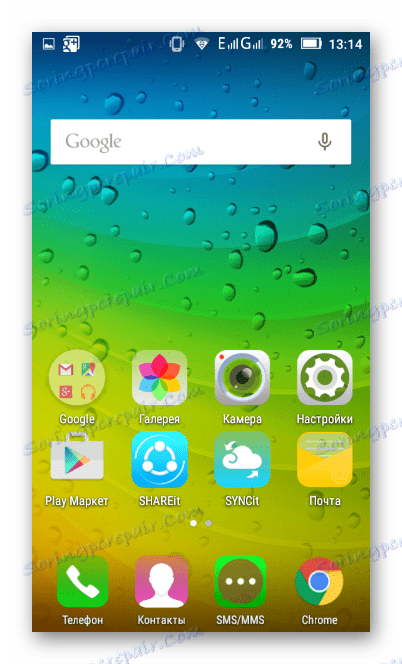
Установка AOSP (Android 5) производится точно таким же способом, как и МИУИ на базе Android 4.4. Требуется выполнить шаги, изложенные в инструкции выше, но использовать другой файл — Lollipop_S660.zip .
- Переносим файл с системой на карточку памяти, не забываем про необходимость бэкапа, затем делаем очистку разделов.
- Устанавливаем пакет Lollipop_S660.zip .
- Перезагружаемся в систему, указав среде необходимость привнесения рут-прав или отсутствие таковой.
- После загрузки и проведения основной настройки,
![Lenovo S660 первая загрузка прошивки Lollipop, настройки]()
получаем на смартфоне полностью работоспособный пятый Андроид, пригодный для ежедневного использования!
![Lenovo S660 прошивка Lollipop на базе Андроид 5 скриншоты]()
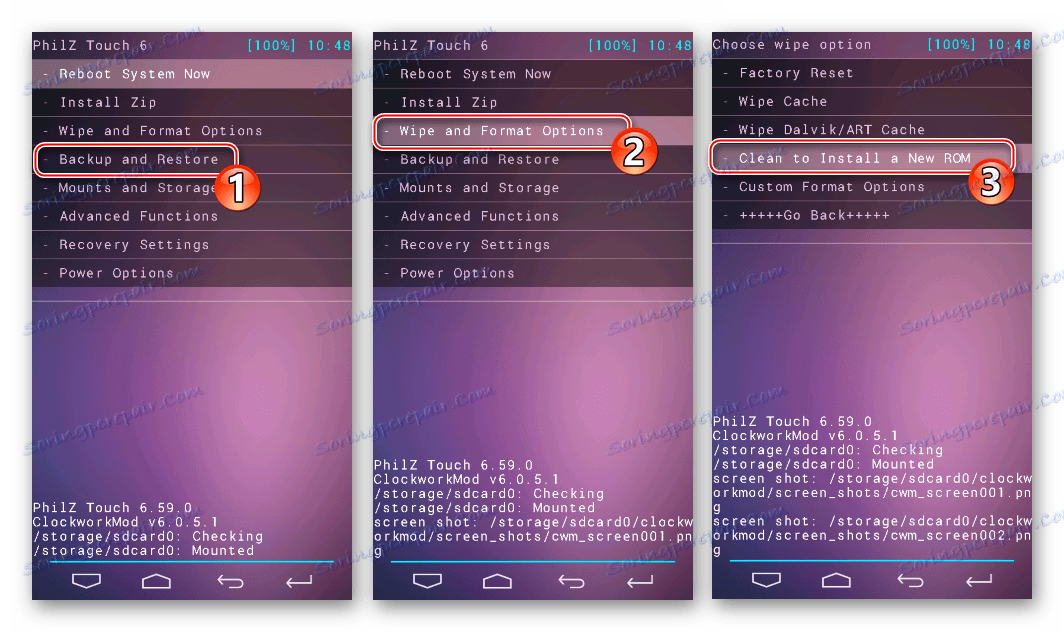
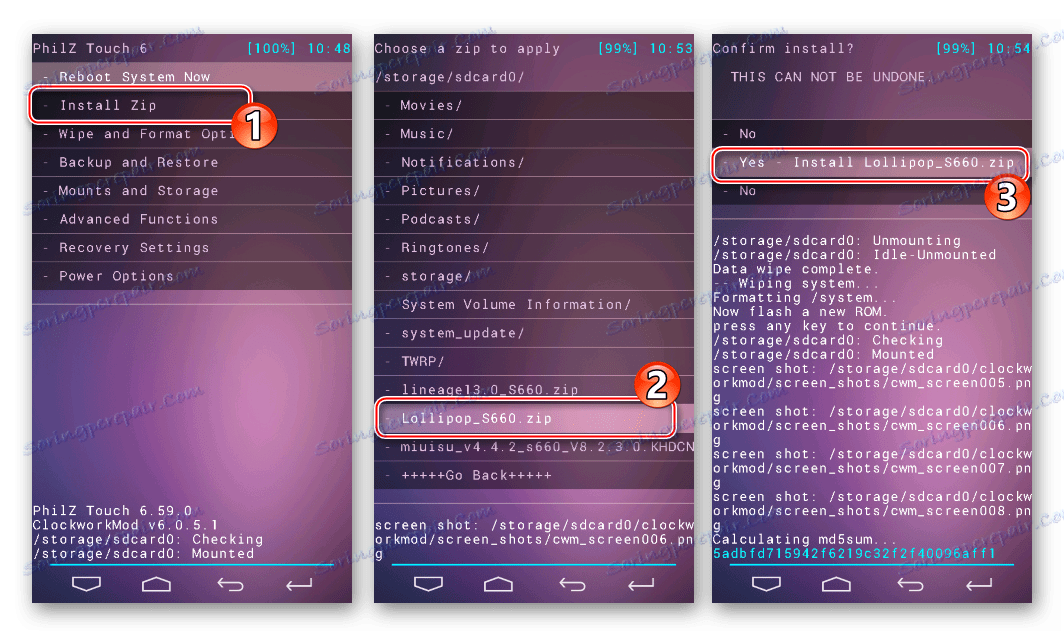
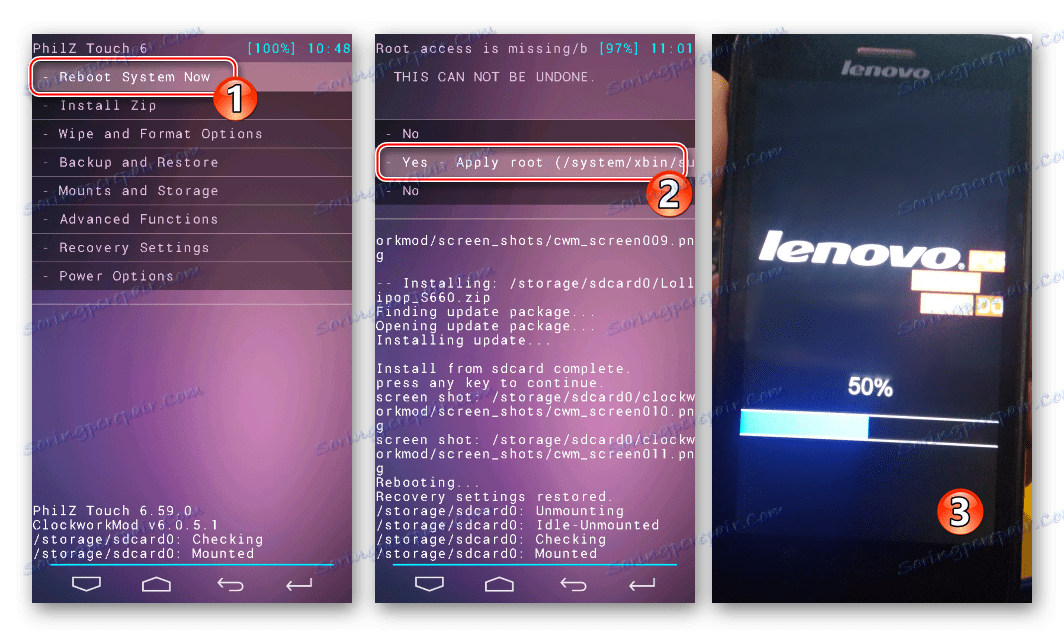
Lineage OS (Android 6)
Для многих пользователей Андроид-девайсов понятие кастомная прошивка стало практически синонимом разработок команды CyanogenMod. Это действительно функциональные и стабильные решения, портируемые на огромное число аппаратов. В качестве системы на базе Android 6 для рассматриваемой модели можно рекомендовать решение Lineage OS 13 от одноименной команды разработчиков, продолжающей дело сообщества ЦианогенМод, к сожалению, прекратившего свое существование.
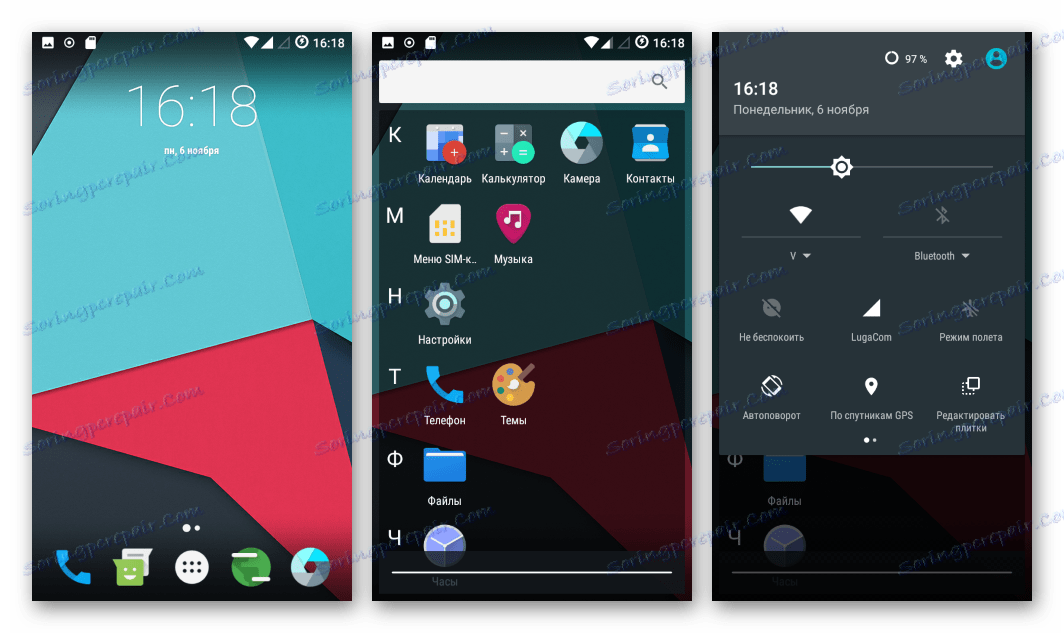
Скачать порт можно по ссылке:
Загрузить прошивку Lineage OS 13 на базе Android 6 для смартфона Lenovo S660

Описание установки Lineage OS 13 после изучения вышеизложенных инструкций по инсталляции других кастомов не требуется. Все действия по привнесению в девайс новой ОС,
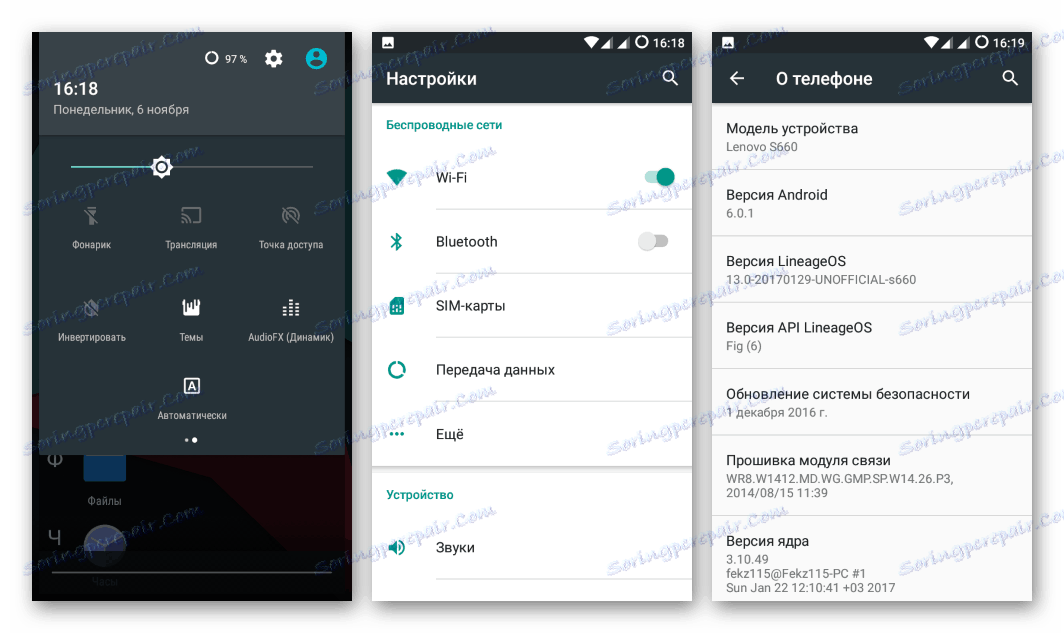
осуществляемые через модифицированное рекавери, производятся аналогично шагам инструкций по инсталляции MIUI и AOSP.
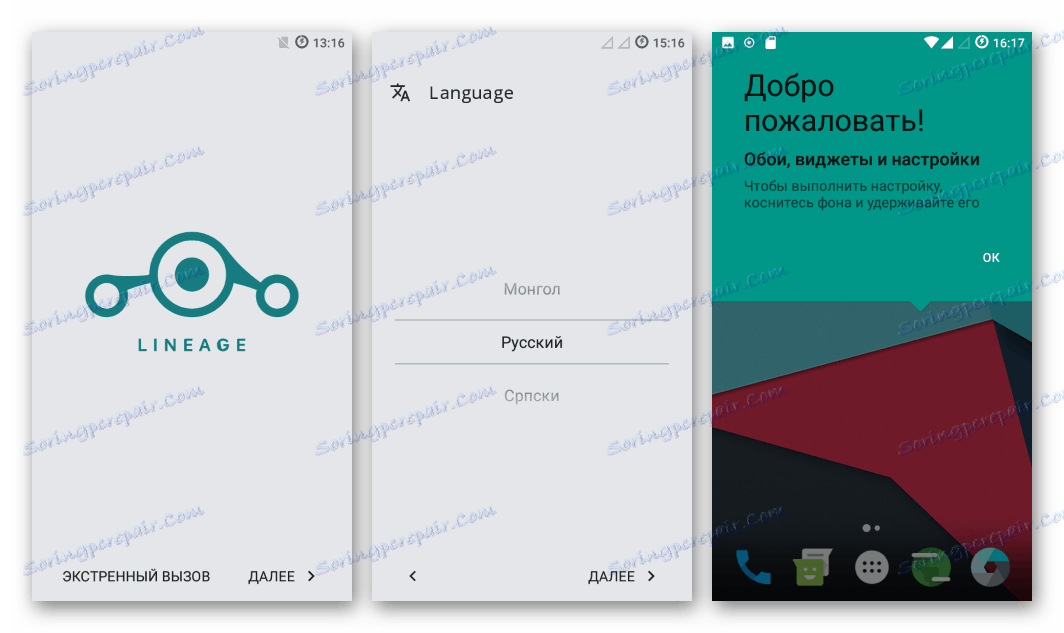
Дополнительно. Google Apps
Предлагаемая выше Lineage OS 13 не несет в себе сервисов и приложений компании Гугл, а значит при необходимости использования привычных многим возможностей, Google Apps необходимо инсталлировать отдельно. Шаги, которые нужно выполнить для привнесения в прошивку смартфона дополнительных компонентов описаны в уроке, доступном по ссылке:
Lekcia: Как установить сервисы Google после прошивки
Рекомендованные к использованию в статье по ссылке выше Gapps, без проблем устанавливаются через рекавери PhilzTouch.
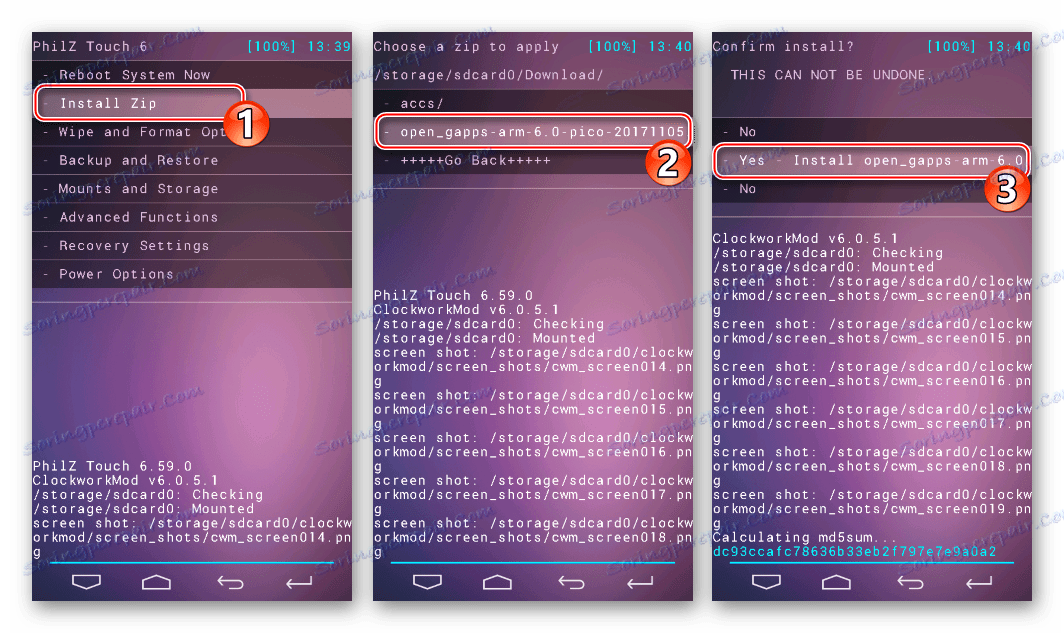
Как видим, разнообразие прошивок для Lenovo S660 предоставляет владельцу смартфона массу возможностей по преобразованию программной части аппарата. Вне зависимости от желаемого типа и версии операционной системы, следует внимательно подходить к выбору инструментов для манипуляций с памятью девайса и четко выполнять инструкции. Удачной прошивки!